چطور باید اینستاگرام را وصل کنیم
اینستاگرام و فیس بوک دو شبکه اجتماعی محبوب متعلق به متا هستند که روزانه میلیون ها نفر از آنها استفاده می کنند. خوشبختانه متا به کاربران امکان اتصال حساب اینستاگرام خود به فیس بوک را داده است که ویژگی های مفیدی از جمله اشتراک گذاری خودکار پست در هر دو پلتفرم را فراهم می کند.
نحوه اتصال اینستاگرام به فیسبوک
برای اتصال حساب های کاربری اینستاگرام و فیسبوک به یکدیگر، باید از اپلیکیشن اینستاگرام در اندروید یا iOS استفاده کنید. توجه داشته باشید که این ویژگی در حال حاضر در نسخه وب اینستاگرام موجود نیست.
1. ابتدا با لمس تصویر کاربر وارد صفحه پروفایل خود شوید.
2. از منوی همبرگر در گوشه سمت راست بالای صفحه، تنظیمات را انتخاب کنید.
3. در صفحه تنظیمات روی گزینه Account کلیک کنید.

4. در مرحله بعد گزینه Linked Accounts را لمس کنید.
5. از آیتم های ظاهر شده گزینه Facebook را انتخاب کنید سپس اطلاعات کاربری را وارد کنید تا وارد حساب کاربری شوید.
6. برای نهایی کردن فرآیند اتصال حساب های کاربری، روی دکمه Connect در منوی زمینه کلیک کنید.

7. توجه داشته باشید که برای اشتراک گذاری خودکار پست ها و استوری های اینستاگرام در فیسبوک، باید گزینه Start Sharing to Facebook را فعال کنید.
به طور پیش فرض، حساب اینستاگرام به نمایه فیس بوک وارد شده متصل است. اما در صورت تمایل، می توانید پست را به سایر صفحات فیس بوک فوروارد کنید. برای این کار در صفحه پروفایل فیس بوک گزینه Share را انتخاب کنید و سپس یکی از صفحات خود را انتخاب کنید.

مزایای اتصال اینستاگرام و فیسبوک
احتمال اینکه محتوای اکانت شما توسط دوستان و فالوورهایتان دیده شود را افزایش دهید
صرفه جویی در زمان و بدون نیاز به اشتراک گذاری پست ها و داستان ها به طور جداگانه در فیس بوک
در صورت نیاز، پیام ها و داستان ها را به صفحات فیس بوک مورد نظر ارسال کنید
برای حذف ارتباط بین اینستاگرام و فیسبوک، کافی است از منوی تنظیمات اپلیکیشن اینستاگرام به صفحه حساب کاربری دسترسی پیدا کنید، سپس با لمس حسابهای مرتبط، گزینه Unlink Account را انتخاب کنید. همچنین توجه داشته باشید که برای ورود به حساب کاربری فیسبوک خود در ایران، ابتدا باید از فعال بودن ابزار تغییر IP در دستگاه شما اطمینان حاصل کنید.
سوالات متداول در مورد اتصال اینستاگرام و فیس بوک
چه محدودیتی برای اتصال اینستاگرام به فیسبوک وجود دارد؟
کاربران می توانند چندین حساب اینستاگرام را به یک صفحه یا نمایه فیس بوک متصل کنند. اما برعکس، این مشکل غیر قابل اجرا است و تنها یک حساب فیس بوک می تواند به هر پروفایل اینستاگرام متصل شود.
آیا امکان کنترل پستهای به اشتراک گذاشته شده در فیسبوک وجود دارد؟
آره؛ کاربران می توانند به صورت دستی اشتراک گذاری خودکار پست ها از اینستاگرام به فیس بوک را مدیریت کرده و در صورت لزوم، آنها را به صفحات فیس بوک مورد علاقه خود ارسال کنند.
کدام شبکههای اجتماعی را میتوان به اینستاگرام متصل نمود؟
فیس بوک، توییتر و تامبلر مهم ترین شبکه های اجتماعی هستند که می توان مستقیماً از طریق اپلیکیشن اینستاگرام به آن ها متصل شد.
۱۹۶۸۷ بازدید
آخرین بهروزرسانی:
۶ آذر ۱۴۰۱
زمان مطالعه:
۵۷ دقیقه

می توان گفت اینستاگرام یک شبکه اجتماعی واقعا منحصر به فرد است. این پلتفرم به جای استفاده از کلمات، تقریباً به طور کامل مبتنی بر اشتراک گذاری تصاویر و ویدیوها است. همین طبیعت بصری است که اینستاگرام را به یک بستر فرهنگی تأثیرگذار تبدیل کرده است. اینستاگرام که در سال 2012 به یکی از زیرمجموعه های فیس بوک تبدیل شد، با بیش از یک میلیارد کاربر ثبت شده، اکنون بخشی از زندگی روزمره بسیاری از مردم در سراسر جهان است. در واقع، به نظر میرسد این روزها همه در اینستاگرام هستند، از مشاغل کوچک گرفته تا شرکتهای بزرگ، خبرگزاریها، افراد مشهور، عکاسان، موسیقیدانان و البته اینفلوئنسرهای بیشماری در سراسر جهان. مناطق قابل تصور. به همین دلیل است که آموزش اینستاگرام و نکات آن اکنون بیش از هر زمان دیگری اهمیت دارد.
فهرست مطالب این نوشته
به احتمال زیاد، قبلاً در اینستاگرام مشترک شده اید یا می خواهید در آینده نزدیک این کار را انجام دهید. اگر فکر میکنید بهطور کامل از زیر و بم اینستاگرام آگاه نیستید یا میخواهید بدانید چگونه با این شبکه اجتماعی سیر پیاز کار کنید، در این مقاله قصد داریم به سادهترین و دقیقترین روش اینستاگرام را آموزش دهیم. در ادامه بخوانید و ما همه چیز را در مورد اینستاگرام به شما خواهیم گفت، از فرآیند دانلود و نصب گرفته تا ثبت نام و کارهای پیشرفته تر مانند استفاده از تنظیماتی که به شما کمک می کند فالوورهای بهتری جذب کنید.
ویژگی های اینستاگرام
همانطور که از چنین شبکه اجتماعی محبوبی انتظار دارید، اینستاگرام دائما در حال رونمایی از ویژگی های جدید و متنوع است. در این قسمت از آموزش اینستاگرام همه چیز را در مورد ابزارهای موثر اینستاگرام به شما خواهیم گفت که هر کدام فرصت های بی شماری برای استفاده از تفکر خلاق و ابراز احساسات ایجاد می کنند. بهترین و جدیدترین ویژگی های اینستاگرام که باید در مورد آنها بدانید عبارتند از:
داستان ها
بسیاری از کاربران اینستاگرام به طور خاص از این شبکه اجتماعی برای ایجاد و ارسال استوری استفاده می کنند که در واقع پست های شخصی سازی شده ای هستند که تنها به مدت 24 ساعت قابل مشاهده هستند. این پست ها که می توانند ترکیبی از تصاویر و ویدیوهای کوتاه باشند به صورت اسلاید نمایش داده می شوند و از طریق گزینه هایی در بالای فید اینستاگرام به آنها دسترسی خواهید داشت. وقتی می گوییم داستان ها را می توان شخصی کرد، منظور شخصی سازی در بالاترین سطح ممکن است. برخلاف پستهای معمولی که فقط شامل فیلترهای ساده هستند، Stories شامل هر عنصر خلاقانهای است که میتوانید به آن فکر کنید، از جمله:
استیکر و کارتون
نظرسنجی و آزمون
نمایش پویا متون آهنگ
امکان لینک دادن به سایت های خارج از اینستاگرام
راههای زیادی برای افزودن داستان وجود دارد، اما سادهترین راه این است که روی نماد در گوشه سمت چپ بالای فید کلیک کنید. از آن به بعد می توانید تصاویر و ویدیوها را ذخیره کنید و همچنین می توانید محتوای از پیش آماده شده را از گالری انتخاب کنید. سپس می توان روی تصویر طراحی کرد، متن یا هر عنصر خلاقانه دیگری را اضافه کرد. اگرچه داستان ها طوری طراحی شده اند که دقیقاً پس از 24 ساعت ناپدید شوند، اما به طور خودکار در آرشیو شخصی شما نیز ذخیره می شوند. در ادامه به جزئیات بیشتر داستان ها می پردازیم.
مطالعه پیشنهادی:
لایو اینستاگرام

Instagram Live قابلیتی است که به شما امکان میدهد “استریم زنده” را پخش کنید، یعنی ویدیوها را از دستگاه خود برای هر کسی که میخواهد تماشا کند پخش کنید. بینندگان می توانند در حین پخش جریانی نظر بدهند و شما را لایک کنند، بنابراین این یک راه عالی برای گفتگو با همه دنبال کنندگان خود به طور همزمان یا پخش یک رویداد مهم است.
برای استفاده از گزینه “Go Live” در اینستاگرام، لازم است این اپلیکیشن را باز کرده و به صفحه تصویربرداری بروید. سپس می توانید گزینه “Live” را در پایین صفحه انتخاب کنید. توجه داشته باشید که هر لایو یک ساعت طول می کشد و سپس به پایان می رسد. بنابراین یا باید محتوای خود را در یک ساعت به پایان برسانید یا از ابتدا به صورت زنده شروع کنید. در این بین البته امکان ذخیره لایو و نگه داشتن لایو برای دو نفر وجود دارد و همچنین می توانید با استفاده از ترفندهای مختلف لایو اینستاگرام را ذخیره کنید.
IGTV
IGTV یک تلاش بزرگ توسط اینستاگرام است که این شبکه اجتماعی را وارد دنیای پلتفرمهای ویدیویی طولانی مدت کرد. با استفاده از این ویژگی، کاربران می توانند ویدیوهای حداکثر 15 دقیقه (یا 1 ساعت در صورت استفاده از نسخه دسکتاپ اینستاگرام) را با فالوورها به اشتراک بگذارند. IGTV یک اپلیکیشن مجزا برای گوشی های آیفون و اندروید دارد، اما لزوماً نیازی به استفاده از آن ندارید و ویژگی های مربوط به این قابلیت در خود اپلیکیشن اینستاگرام وجود دارد.
برای باز کردن IGTV، کافی است روی نماد ذره بین در پایین برنامه کلیک کنید، سپس به گزینه “IGTV” در بالای صفحه بروید. در اینجا می توانید ویدیوهایی را که دیگران آپلود کرده اند مشاهده کنید و همچنین می توانید ویدیوی خود را آپلود کنید.
حلقه های اینستاگرام
ویژگی Reels که اساسا برای رقابت با شبکه اجتماعی TikTok طراحی شده است، به شما امکان ضبط و آپلود ویدیوهای کوتاه تا 15 ثانیه را می دهد. به محض اتمام مراحل ضبط ویدیو، امکان ویرایش آن و افزودن موسیقی، متن و جلوه های ویژه وجود دارد. سایر کاربران نیز می توانند در حین تماشای ویدیوهای Reels شما را لایک کرده و در مورد آنها نظر دهند. بنابراین این یک راه جذاب برای به دست آوردن مشترکین جدید است.
برای ضبط ویدیوی Reels، روی نماد دوربین در گوشه سمت چپ بالای صفحه اصلی برنامه ضربه بزنید، سپس به گزینه “Reels” در منوی کشویی در پایین صفحه برنامه بروید. اگر می خواهید حلقه های ساخته شده توسط دیگران را ببینید، روی نماد ذره بین در پایین صفحه کلیک کنید تا صفحه کاوش باز شود. اولین پیامی که می بینید (و بزرگتر از بقیه است) یک ویدیوی Reels کاملاً تصادفی است. با کلیک بر روی آن، فید Reels باز می شود و ویدیوهای بیشتری به سادگی با اسکرول کردن به پایین یا بالا نمایش داده می شوند.
اگر می خواهید در مورد ریل اینستاگرام بیشتر بدانید و در مورد جزئیات آن بیشتر بدانید، می توانید مقاله مجله فرادرس در مورد آن با عنوان ریل اینستاگرام و نحوه استفاده از آن را مطالعه کنید.
اینستاگرام چگونه کار می کند؟
در نهایت، اینستاگرام یک شبکه اجتماعی مانند سایر شبکههای اجتماعی است، اما تمرکز زیادی روی تصاویر دارد. هر بار که برنامه را باز میکنید، یک فید اصلی با آخرین پستهای افرادی که دنبال کردهاید خواهید دید. در پایین صفحه، یک نوار منو نیز در جایی از برنامه موجود است.
از چپ به راست، عملکرد گزینه های این نوار منو به شرح زیر است:
دکمه صفحه اصلی: صفحه اصلی فید شما است، که در آن می توانید برای دیدن فیلم ها و عکس های ارسال شده توسط دوستان و آشنایان پیمایش کنید.
دکمه جستجو و کاوش: نماد ذره بین شما را به صفحه کاوش می برد، جایی که می توانید حساب هایی را که دنبال نکرده اید اما ممکن است مورد علاقه شما باشند جستجو و مرور کنید.
دکمه دانلود: دکمه علامت بعلاوه بزرگ در وسط به شما امکان می دهد تصاویر و ویدیوها را دانلود و ویرایش کنید، چه محتوا در گالری موبایل باشد و چه تصاویری که بلافاصله با دوربین می گیرید.
دکمه قلبی شکل Activity: شما را به صفحهای میبرد که لایکها و نظراتی که پستهای شما دریافت کردهاند را در میان سایر فعالیتها نمایش میدهد.
دکمه پروفایل: این نماد شما را به صفحه نمایه می برد که در آن می توانید بیو و پیام های خود را مشاهده کنید. به هر حال، می توانید از این صفحه به تنظیمات دسترسی پیدا کنید.
درست مانند سایر شبکه های اجتماعی، اینستاگرام نیز در نهایت عملکرد مورد نظر شما را خواهد داشت. بیشتر مردم ترجیح می دهند فقط محتوای دیگران را تماشا کنند و خودشان کار زیادی انجام ندهند. دیگران، به ویژه صاحبان مشاغل، برندها و تأثیرگذاران، آن را به عنوان یک ابزار بازاریابی ضروری می بینند.
اما در اصل، اینستاگرام یک وعده ساده به مخاطبان خود می دهد. شما اکانت هایی را دنبال می کنید که جالب هستند. مردم هم شما را دنبال می کنند. سپس می توانید پست های دیگران را لایک یا کامنت کنید و بالعکس. چه بخواهید بی سر و صدا کار کنید یا دنبال کنندگان زیادی به دست آورید، میزان فعالیت در اینستاگرام به خودتان بستگی دارد و برای یک شغل خاص اجباری نیست.
آموزش اینستاگرام – مراحل اولیه

برای اینکه آموزش اینستاگرام به بهترین شکل ممکن انجام شود، ابتدا باید به اساسی ترین مشکلاتی که برای ورود به این شبکه اجتماعی باید بدانید و انجام دهید، بپردازیم. در ادامه، تمام ویژگی ها و امکانات اینستاگرام را با جزئیات بیشتری بررسی خواهیم کرد.
دستگاه های سازگار با برنامه اینستاگرام
اینستاگرام به صورت رایگان بر روی گوشی های هوشمند مبتنی بر دو سیستم عامل iOS و اندروید در دسترس است. این بدان معناست که میتوانید آن را روی دستگاههای آیفون و آیپد و همچنین تبلتها و تلفنهای همراه شرکتهایی مانند شیائومی، سامسونگ، آنر، هواوی و دیگران اجرا کنید. برای شروع کار با این پلتفرم شبکه اجتماعی، باید برنامه آن را از Google Play Store (+) یا iOS App Store (+) دانلود کنید.
از طرفی با مراجعه به وب سایت رسمی اینستاگرام (+) می توانید از نسخه تحت وب آن نیز استفاده کنید. با این حال، آپلود تصاویر و ویدیوها و به اشتراک گذاری محتوا با سایر کاربران اینستاگرام تنها در اپلیکیشن موبایل اینستاگرام امکان پذیر است.
اینستاگرام را دانلود کنید و یک اکانت اینستاگرام بسازید
اولین کاری که باید انجام دهید این است که اپلیکیشن اینستاگرام را برای گوشی های موبایل iOS یا اندروید دانلود و نصب کنید و به یاد داشته باشید که همیشه اینستاگرام را به روز کنید و از آخرین نسخه در گوشی های هوشمند خود استفاده کنید. پس از دانلود و نصب، نوبت به ایجاد حساب کاربری می رسد و ما این فرآیند را مرحله به مرحله توضیح داده ایم.
نکته: اگرچه میتوانید در رایانههای رومیزی و لپتاپ به اینستاگرام دسترسی داشته باشید، اما عملکرد محدودتری خواهید داشت. اینستاگرام بیش از هر چیزی برای استفاده در تلفن های هوشمند بهینه شده است.
1. اپلیکیشن اینستاگرام را باز کرده و روی گزینه Create New Account کلیک کنید. (در گوشی های اندرویدی، به Sign up with email or phone number بروید.)
اگر در شبکه اجتماعی فیسبوک حساب کاربری دارید، می توانید با استفاده از همین حساب به اینستاگرام دسترسی داشته باشید.
2. انتخاب کنید که آیا می خواهید حساب جدید شما با شماره موبایل یا آدرس ایمیل ایجاد شود. با زدن گزینه Phone می توانید شماره موبایل و با زدن گزینه Email آدرس ایمیل را وارد کنید. پس از اتمام کار، روی Next کلیک کنید.

3. اینستاگرام کد فعال سازی را از طریق پیامک یا ایمیل برای شما ارسال می کند. این کد را در فضای مربوطه وارد کرده و روی Next کلیک کنید.
4. نام خود را وارد کرده و روی Next کلیک کنید.
5. یک رمز عبور انتخاب کنید و روی Next کلیک کنید.

6. تاریخ تولد خود را وارد کرده و روی Next کلیک کنید.
توجه: این اطلاعات در پروفایل شما نمایش داده نمی شود. اینستاگرام فقط می خواهد بداند که بالای 13 سال دارید یا خیر.
7. اگر می خواهید دوستان فیس بوک خود را در اینستاگرام پیدا کنید، روی Connect to Facebook ضربه بزنید و اگر نه، به گزینه Skip بروید.
8. اینستاگرام به طور خودکار دوستان فیس بوک شما را اضافه نمی کند. بنابراین این شما هستید که کدام دوستان را در اینستاگرام دنبال کنید.

9. برای یافتن دوستان خود بر اساس لیست مخاطبین موجود در گوشی هوشمند خود، روی Find your contacts ضربه بزنید و در غیر این صورت، به Ignore بروید.
ده برای افزودن عکس به پروفایل یا تغییر عکس پروفایل اینستاگرام، روی افزودن عکس کلیک کنید، در غیر این صورت به Skip بروید.
11. اینستاگرام اکنون به شما اکانت هایی می دهد که می توانید دنبال کنید. برای دنبال کردن هر کسی که میخواهید روی Follow ضربه بزنید. برای جستجوی دوستان فیسبوک روی جستجو کلیک کنید. برای ادامه به Next بروید.
12. اکنون می توانید شروع به انتشار کنید. اینستاگرام همچنان حسابهایی را پیشنهاد میکند که ممکن است به آنها علاقه داشته باشید.

البته برای حذف اکانت اینستاگرام خود می توانید از راهنمای کامل و تصویری که در مجله فرادرس منتشر شده است استفاده کنید و برای غیرفعال کردن اینستاگرام مقاله مربوطه موجود در همین موضوع را مطالعه کنید.
برخی از مواردی که پس از ایجاد اکانت اینستاگرام به آنها نیاز خواهید داشت عبارتند از:
با استفاده از فید اینستاگرام
پس از ایجاد اکانت اینستاگرام، به دست آوردن فالوور و فالو کردن سایر اکانت ها، باید آموزش اینستاگرام را با سایر عملکردهای اولیه ادامه دهیم.
1. هر بار که برنامه اینستاگرام را باز می کنید، به طور خودکار به صفحه اصلی می روید که در منوی پایینی آیکون خانه ای شکل دارد. صفحه اصلی شما نام دیگری دارد و “فید” نامیده می شود. اینجاست که میتوانید پیامهای افراد و حسابهایی را که دنبال کردهاید پیمایش کنید.
2. در منوی پایین، گزینه Explore را پیدا خواهید کرد که شما را به صفحه ای به همین نام می برد و پست هایی را از حساب هایی که ممکن است مورد علاقه شما باشد نمایش می دهد.

3. با انتخاب گزینه Reels از منوی پایین می توانید ویدیوهای کوتاه، سرگرم کننده و پرطرفدار را مشاهده کنید.

4. مجدداً با کلیک بر روی عکس نمایه خود در منوی پایین، می توانید پست های قبلی را مشاهده کنید، پروفایل خود را ویرایش کنید، به حساب هایی که دنبال کرده اید و شما را دنبال می کنید دسترسی پیدا کنید و مواردی از این قبیل.

5. با انتخاب علامت مثبت در بالای صفحه می توانید یک پست جدید ایجاد کنید.

6. با کلیک بر روی آیکون پیام دایرکت (به صورت هواپیمای کاغذی مشابه لوگوی تلگرام) می توانید سابقه فعالیت های خود را در بین پیام های خصوصی مشاهده کنید. با کلیک بر روی گزینه Compose (به صورت خودکار و کاغذ) نیز می توانید پیام جدیدی ایجاد کرده و پس از انتخاب گیرنده آن را ارسال کنید.

مطالب پیشنهادی مطالعه:
با پست های اینستاگرام تعامل داشته باشید
در این قسمت از آموزش اینستاگرام نحوه تعامل با اکانت هایی که در این شبکه اجتماعی فالو می کنید را توضیح می دهیم.
1. برای لایک کردن یک پست، روی نماد قلب در زیر تصویر یا ویدیو ضربه بزنید.
رتبه: از می 2021، اینستاگرام قابلیتی را به برنامه خود اضافه کرده است که به کاربران اجازه می دهد تعداد لایک ها را از دید عموم پنهان کنند. میتوانید لایکها را از تمام پستهای موجود در فید خود پنهان کنید یا فقط آنها را از پستهای خود پنهان کنید. برای این کار در تنظیمات اینستاگرام به قسمت Posts بروید تا بتوانید لایک ها را غیرفعال کنید. برای خاموش کردن نمایش لایک ها در یک پست خاص، به منوی More (با سه نقطه عمودی) در بالای آن پست بروید.
2. برای ارسال نظر، روی نماد حباب زیر هر پیام کلیک کنید، متن مورد نظر خود را بنویسید، سپس روی ارسال کلیک کنید.

3. برای ارسال پست به شخص دیگری، روی گزینه هواپیمای کاغذی زیر کلیک کنید. سپس شخصی که می خواهید پست او را ببینید انتخاب کنید و روی Send کلیک کنید.

4. اگر پست از یک حساب کاربری عمومی با قابلیت اشتراک گذاری ارسال شده است، می توانید آن را در استوری اینستاگرام خود نیز ارسال کنید.
چگونه در اینستاگرام عکس بگذاریم؟
در این قسمت از آموزش اینستاگرام، خواهیم دید که چگونه می توانید یک تصویر ارسال کنید.
1. از صفحه اصلی خود، روی علامت مثبت در بالا ضربه بزنید.
2. در پایین، گزینه Publish را پیدا کنید تا فرآیند انتشار تصویر یا ویدیو آغاز شود.
3. برای ایجاد یک استوری روی استوری کلیک کنید، برای ایجاد یک ویدیوی 15 ثانیه ای به Reels بروید و برای پخش ویدیوی زنده به اینستاگرام لایو بروید.

4. در زیر برگه Recents، به پایین بروید تا بتوانید یک تصویر یا ویدیو را از گالری خود انتخاب کنید. بعد از اتمام روی Next کلیک کنید.
5. روی Select Multiple ضربه بزنید تا چندین تصویر یا ویدیو به طور همزمان ارسال شود.
6. در صورت تمایل یک فیلتر برای تصویر انتخاب کنید و روی Next کلیک کنید.

7. یک کپشن (متنی که در زیر تصویر ظاهر می شود) بنویسید و در صورت تمایل دوستان خود را در تصویر با گزینه Tag People تگ کنید.
مطالب پیشنهادی برای مطالعه:
8. به همین ترتیب، می توانید یک مکان به تصویر خود اضافه کنید و گزینه اشتراک گذاری خودکار محتوا در شبکه های اجتماعی فیس بوک، توییتر یا تامبلر را انتخاب کنید. وقتی کارتان تمام شد، روی Share ضربه بزنید.
9. کاربران iOS از نظر یکپارچگی بین اینستاگرام و توییتر به ویژگی های عمیق تری دسترسی دارند. اگر توییتی را دوست دارید و میخواهید آن را در فروشگاه اینستاگرام به اشتراک بگذارید، روی توییت ضربه بزنید، سپس به نماد اشتراکگذاری بروید و استوری اینستاگرام را انتخاب کنید. سپس توییت مورد نظر در استوری شما ظاهر می شود. توجه داشته باشید که اینستاگرام ابعاد خاصی را برای تصاویر ارسال شده در آنجا در نظر می گیرد، هر چه به این ابعاد عکسی که می خواهید پست کنید نزدیکتر شوید، خروجی چشم نوازتر خواهد بود. برای تبلیغ دقیق اندازه پست های استاندارد اینستاگرام توصیه می کنیم به مقاله اندازه پست اینستاگرام مراجعه کنید.
مطالعه پیشنهادی:
تنظیمات حریم خصوصی و امنیتی اینستاگرام
مانند همه برنامه ها و سایت های رسانه های اجتماعی، امنیت در اینستاگرام بسیار مهم است. در آموزش اینستاگرام زیر در مورد ترفندهایی صحبت خواهیم کرد که امنیت اکانت اینستاگرام شما را بیشتر می کند:
پروفایل خصوصی: به طور پیشفرض، تمام عکسهای اینستاگرام شما عمومی هستند، بنابراین همه میتوانند پستهای شما را ببینند. با مراجعه به تنظیمات، به راحتی می توانید حساب کاربری خود را در حالت خصوصی قرار دهید.
حذف یک تصویر: برای حذف یکی از تصاویر، کافی است روی نماد سه نقطه کنار آن کلیک کنید و سپس Delete را انتخاب کنید.
ریپورت تصویر: اگر کاربر دیگری تصویر نامناسبی برای محیط اینستاگرام منتشر کرد، روی نماد سه نقطه در کنار آن کلیک کرده و گزینه گزارش را انتخاب کنید. در این راستا می توانید این حساب را غیرفعال یا لغو فالو کنید.
مسدود کردن یک کاربر: اگر نمیخواهید شخص خاصی نمایه شما را ببیند یا شما را دنبال کند، میتوانید او را مسدود کنید. حذف یک فرد از حالت بلاک شده یا به اصطلاح “بدون انسداد” بسیار ساده است.
مطالب پیشنهادی برای مطالعه:
آموزش اینستاگرام – بررسی پست ها در اینستاگرام
در این قسمت از مقاله آموزش اینستاگرام، نحوه دسترسی به پیامهای دایرکت خود را از طریق اپلیکیشن موبایل اینستاگرام یا سایت، خواندن و پاسخ به آنها به شما آموزش میدهیم. فیس بوک اکنون پیام رسان هایی را از سه پلتفرم فیس بوک، فیس بوک مسنجر، اینستاگرام و واتس اپ یکپارچه کرده است. بنابراین، اگر رابط کاربری اینستاگرام شما ظاهر جدیدی دارد، در واقع از سرویس مسنجر فیس بوک برای ارسال و دریافت پیام های مستقیم اینستاگرام استفاده می کنید.
ناگفته نماند که اگر از اینستاگرام برای تبلیغ کسب و کار، برندسازی شخصی و یافتن پروژه ها و مشاغل استفاده می کنید، استفاده از لینکدین همراه با آن می تواند به نتایج بهتری منجر شود. برای آشنایی با لینکدین می توانید مقاله مجله فرادرس در این باره را مطالعه کنید که لینک آن در زیر آمده است.
مطالعه پیشنهادی:
بررسی پیام های مستقیم در برنامه اینستاگرام
دسترسی به صندوق ورودی پیام مستقیم خود از صفحه اصلی اینستاگرام، صفحه ای که آخرین پست های افراد و مشاغلی را که دنبال کرده اید را نشان می دهد، آسان است.
1. برنامه اینستاگرام را در دستگاه iOS یا Android خود باز کنید و در صورت لزوم وارد حساب کاربری خود شوید یا به حساب صحیح تغییر دهید.
2. روی نماد مسنجر ضربه بزنید. اکنون صندوق ورودی پیام شما به ترتیب از جدیدترین پیام ها تا قدیمی ترین پیام ها نمایش داده می شود. پیام های خوانده نشده با یک نقطه آبی نمایش داده می شوند.
نکته: اگر هنوز اینستاگرام خود را آپدیت نکرده اید، نماد هواپیمای کاغذی را خواهید دید.
3. روی هر پیامی که می خواهید کلیک کنید تا صفحه مکالمات باز شود، سپس می توانید از قسمت متن و دکمه های رسانه برای ارسال پاسخ استفاده کنید.

4. با استفاده از گزینه جستجوی بالا می توانید پیام های دریافتی از یک کاربر خاص یا کلمات و عبارات کلیدی خاص را جستجو کنید.

5. برای پاسخ دادن به یک پیام با تصویر یا ویدیو، روی دوربین در کادر پیام ضربه بزنید. رابط دوربین با چندین گزینه باز می شود. حالا یک عکس یا ویدیو را ذخیره کنید و روی ارسال کلیک کنید. برای ارسال همان تصویر یا ویدیو برای مخاطب دیگر اینستاگرام، به گزینه ارسال به دیگران بروید.

6. برای ارسال سریع عکس یا ویدیو بدون باز کردن صفحه چت، روی دوربین در سمت راست پیامهای فهرست شده در صندوق ورودی کلیک کنید.
7. اگر تعجب می کنید که آیا گیرنده پیام شما را دیده است یا خیر، می توانید به صفحه پیام ها در اینستاگرام اعتماد کنید. در این قسمت از رویدادهای جدید مطلع می شوید و به عنوان مثال می دانید پیام شما دیده شده یا هنوز باز نشده است.
8. اگر پیامی از طرف شخصی دریافت کنید که فالو نمی کنید، به عنوان یک “درخواست” در صندوق ورودی شما ظاهر می شود و نه یک مکالمه معمولی. اگر درخواست طرف مقابل را قبول کردید، می توانید بدون دنبال کردن او به پیام پاسخ دهید. اگر درخواست را رد کنید، طرف مقابل دیگر نمیتواند به شما پیام بدهد، مگر اینکه او را دنبال کنید.
9. اگر بعد از بررسی پیام های مستقیم نیاز به حذف پیام دارید، می توانید از مقاله نحوه حذف دایرکت پیام از اینستاگرام استفاده کنید.
پیام های مستقیم را در دسکتاپ بررسی کنید
علاوه بر برنامه اینستاگرام، می توانید پیام های مستقیم خود را در مرورگر وب و وب سایت اینستاگرام نیز مشاهده کنید. در ادامه آموزش اینستاگرام توضیح دادیم که چگونه این امکان پذیر است:
1. به وب سایت رسمی اینستاگرام (+) بروید و حساب کاربری خود را وارد کنید.
2. روی نماد مسنجر کلیک کنید.

3. مکالمات فعلی شما در سمت چپ نمایش داده می شود و با کلیک بر روی هر مکالمه ای در سمت راست می توانید صفحه مکالمه مورد نظر را باز کنید.

4. اکنون می توانید پیام خود را در نوار متن تایپ کنید. در صورت تمایل امکان استفاده از ایموجی ها نیز وجود دارد.

توجه: اینستاگرام روی دسکتاپ امکانات زیادی در اپلیکیشن ندارد و مثلا نمی توانید تصاویر و فیلم ها را به صورت دایرکت ارسال کنید.
ارائه فیلم های مجموعه آموزشی تولید محتوا و آموزش الکترونیکی (Digital Marketing)

مجموعه فرادرس طیف وسیعی از فیلم های آموزشی تولید محتوا و آموزش الکترونیکی را آماده کرده و در اختیار علاقه مندان قرار داده است. این فیلم های آموزشی که شامل موضوعات مختلفی از جمله آموزش سئو در وردپرس، سری مقدماتی دیجیتال مارکتینگ، آموزش تولید محتوای متنی و … می باشد برای هر کاربری در دنیای امروزی مفید است و می تواند مهارت افراد را در استفاده از استراتژی های دیجیتال مارکتینگ ارتقا دهد.
آموزش اینستاگرام – اضافه کردن و ویرایش پس زمینه استوری
در این قسمت از مقاله آموزش اینستاگرام توضیح می دهیم که چگونه می توانید یک رنگ ثابت را به عنوان پس زمینه استوری خود جاسازی کنید، رنگ پس زمینه را تغییر دهید یا از الگو و تصویر استفاده کنید.
چگونه رنگ پس زمینه یک استوری اینستاگرام را تغییر دهیم؟
برنامه اینستاگرام در اندروید و iOS به شما این امکان را می دهد که به صورت بومی از یک پس زمینه رنگی ثابت در استوری های خود استفاده کنید. مراحل کار به شرح زیر است:
1. برنامه اینستاگرام را باز کنید و روی نماد New Post ضربه بزنید.
2. از منوی پایین، History را انتخاب کنید.
3. از منوی پایین گزینه Create را انتخاب کنید.

4. روی نماد دایره کوچک در گوشه سمت راست پایین کلیک کنید تا بتوانید از بین گزینه های مختلف پس زمینه انتخاب کنید.
5. روی گزینه Tap to type ضربه بزنید تا بتوانید طبق معمول پیامی را تایپ کنید.
6. زمانی که گزینه input فعال است، دکمه های بالا و وسط را فشار دهید تا بتوانید فونت مورد نظر را انتخاب کنید. این گزینه رنگ پس زمینه را نیز کنترل می کند.

7. پس از آماده شدن، روی Done کلیک کنید تا متن نهایی شود و صفحه کلید از روی صفحه نمایش محو خواهد شد.
8. اکنون می توانید متن، استیکر و گیف بیشتری به استوری خود اضافه کنید. امکان اضافه کردن موسیقی به استوری اینستاگرام شما وجود دارد. وقتی کارتان تمام شد، روی علامت تیک بزنید.
9. هر زمان که برای پست کردن آماده بودید، روی داستان خود ضربه بزنید.

مطالعه پیشنهادی:
پس زمینه های رنگارنگ را به استوری های اینستاگرام اضافه کنید
اگر میخواهید از پسزمینهای استفاده کنید که کمی پویاتر از رنگهای جامد در داستان خود است، میتوانید رنگ پسزمینه را به یک الگوی خاص تغییر دهید و باید تصویر خود را آپلود کنید.
1. برنامه اینستاگرام را باز کنید و روی نماد New Post ضربه بزنید.
2. از منوی پایین، History را انتخاب کنید.
3. انگشت خود را به سمت بالا بکشید. به این ترتیب گالری تصاویر موبایل شما در اپلیکیشن اینستاگرام باز می شود.

4. تصویری را که می خواهید به عنوان پس زمینه داستان استفاده کنید، پیدا کرده و انتخاب کنید.
5. در صورت لزوم، اندازه تصویر را با دو انگشت تغییر دهید تا صفحه به طور کامل پر شود.
6. هر متن، گیف، استیکر یا موسیقی مورد نظر خود را به استوری اضافه کنید.

7. برای پست کردن داستان روی استوری خود کلیک کنید.
مطالعه پیشنهادی:
آموزش اینستاگرام – تحقیق در مورد کاربر و تگ در اینستاگرام
اگر نمی دانید چگونه کاربران بالقوه و پست هایی را برای تعامل پیدا کنید، محتوای با کیفیت زیادی را در اینستاگرام از دست می دهید. در این قسمت از مقاله آموزش اینستاگرام نحوه استفاده کامل از قابلیت جستجو در وب سایت و اپلیکیشن اینستاگرام را به شما آموزش می دهیم.
چگونه در اینستاگرام جستجو کنیم؟
برای استفاده از عملکرد جستجو در اینستاگرام، ابتدا باید اپلیکیشن این شبکه اجتماعی را در تلفن همراه خود یا وب سایت آن را در مرورگر خود باز کرده و وارد حساب کاربری خود شوید.
1. قابلیت جستجوی اینستاگرام را در تب اکسپلورر برنامه خواهید دید. برای دسترسی به این ویژگی، روی نماد ذره بین در منوی پایین کلیک کنید. یک کادر جستجو ظاهر می شود و کلمه Search در بالای آن ظاهر می شود. آن را فشار دهید تا صفحه کلید ظاهر شود.

اگر از وب سایت اینستاگرام بازدید کرده باشید، به محض ورود به حساب کاربری خود، نوار جستجو را در بالای فید خود خواهید دید.
2. در نوار جستجوی اپلیکیشن، عبارت مورد نظر را وارد کنید. اکنون چهار تب در بالا قابل مشاهده است: Top، Accounts، Tags و Places.

3. برای جستجوی برچسب، با هشتگ یا بدون آن جستجو کنید (مثلاً #Khuzestan یا Khuzestan). پس از تایپ عبارت برچسبی که میخواهید، میتوانید از فهرست تولید خودکار نتایج برتر صرفنظر کنید یا روی برگه برچسبها کلیک کنید تا نتایج بدون برچسب فیلتر شوند.

توجه: اینستاگرام این ساختار چهارگانه را در برنامه ندارد و بنابراین فیلتر کردن نتایج جستجو دشوارتر می شود. هنگامی که یک برچسب را جستجو می کنید، لیستی از نتایج پیشنهادی ظاهر می شود. برخی از این نتایج تگ هستند (و با هشتگ یا # برچسب گذاری می شوند) و برخی دیگر حساب های کاربران مختلف هستند (و با تصاویر نمایه آنها تگ می شوند).
4. پس از کلیک بر روی یک برچسب در تب Tags، مجموعه ای از تصاویر و ویدئوهایی که توسط کاربران اینستاگرام با آن تگ خاص ارسال شده است، نمایش داده می شود.
5. به طور پیش فرض، پست های برتر، یعنی پست هایی که بیشترین لایک و کامنت را دریافت کرده اند، در بالای نتایج جستجوی وب سایت یا اپلیکیشن اینستاگرام قرار می گیرند. اما کافیست به Recent در برنامه بروید تا آخرین پست ها را با برچسب مشاهده کنید و در سایت با مرور 9 پست اول به همان پست های اخیر خواهید رسید.
6. هنگام جستجوی برچسب ها در برنامه، می توانید برچسب را با ضربه زدن روی دکمه آبی رنگ دنبال کنید و همه پست های حاوی آن برچسب در فید شما ظاهر می شوند. سپس با کلیک بر روی همان هشتگ و فشردن دکمه Next قادر به لغو اشتراک خواهید بود.
کاربران را در اینستاگرام پیدا کنید
علاوه بر یافتن پست هایی با برچسب های خاص، می توانید از نوار جستجوی اینستاگرام برای یافتن حساب های کاربری مختلف نیز استفاده کنید. برای این کار کافی است نام کاربری یا نام کاربری یک کاربر را وارد کنید. اینستاگرام نیز مانند جستجوی برچسب، لیستی از حسابهای پیشنهادی را هنگام تایپ عبارت نمایش میدهد.
وقتی نام کاربری دوستی را می دانید، بهترین نتیجه زمانی است که آن نام کاربری را به درستی وارد کنید. پیدا کردن کاربران با نام های کوچک و بزرگ می تواند مشکل باشد زیرا همه نام کامل خود را در پروفایل اینستاگرام خود قرار نمی دهند. همچنین، بسته به میزان محبوبیت نام شما، ممکن است در نهایت به مجموعه ای از نتایج برسید که شامل افرادی با همین نام می شود.

مکان ها را در اینستاگرام پیدا کنید
اینستاگرام همچنین به شما امکان می دهد پست های برچسب گذاری شده در یک مکان خاص را جستجو کنید. برای این کار کافیست نام مکان مورد نظر را در نوار جستجو وارد کنید و به تب Places اپلیکیشن یا در لیست کشویی سایت بروید. نتایج جستجویی که یک سوزن در کنار خود دارند متعلق به مکانها هستند.
آموزش اینستاگرام – چگونه از چت تصویری اینستاگرام استفاده کنیم؟
اینستاگرام فقط یک پلتفرم برای به اشتراک گذاری عکس های سفر و سلفی با کادربندی خوب نیست. با ویژگیهای پیامرسان اینستاگرام، میتوانید با حداکثر شش فالوور یا دوست فیسبوک در پلتفرمهای iOS و Android چت ویدیویی داشته باشید. به افراد بیشتری در چت ویدیویی خود نیاز دارید؟ اینستاگرام به شما این امکان را می دهد که یک اتاق ایجاد کنید و لینک آن را با حداکثر 50 نفر به اشتراک بگذارید که لزوماً اینستاگرام، فیس بوک مسنجر یا فیس بوک ندارند. در ادامه آموزش اینستاگرام توضیح خواهیم داد که چگونه می توانید با دوستان و فالوورهای خود چت تصویری داشته باشید.
چگونه یک چت تصویری در اینستاگرام شروع کنیم؟
قبل از شروع، مطمئن شوید که آخرین نسخه برنامه اینستاگرام را روی آیفون یا گوشی اندرویدی خود نصب کرده اید.
1. برنامه اینستاگرام را در گوشی هوشمند خود باز کنید و روی نماد مسنجر در گوشه سمت راست بالا ضربه بزنید.
2. روی نماد دوربین فیلمبرداری کلیک کنید.
3. اکنون می توانید در لیست دوستان پیشنهادی اسکرول کنید یا در قسمت Invite to Video Chat نام مورد نظر را وارد کنید.

4. اگر به پایین پیمایش ادامه دهید، لیستی از دوستان پیشنهادی فیس بوک را مشاهده خواهید کرد که می توانند به چت ویدیویی نیز بپیوندند. برای پیوستن به چت ویدیویی نیازی به حساب کاربری اینستاگرام ندارید.
توجه: چت تصویری شما میتواند شامل فالوورهای اینستاگرام و دوستان فیسبوک باشد.
5. اگر به دنبال شخص خاصی هستید، اینستاگرام گزینه های افرادی که شما را در اینستاگرام فالو کرده اید، افرادی که شما را دنبال می کنند، دوستان فیس بوک و افرادی که نامشان شبیه به همان چیزی است که جستجو کرده اید را نشان می دهد.
6. برای افزودن شخصی به چت ویدیویی، روی نام او ضربه بزنید (به صورت اختیاری می توانید حداکثر شش نفر را دعوت کنید).

7. برای حذف شخصی از یک چت ویدیویی، روی گزینه back در صفحه کلید خود ضربه بزنید، سپس روی X در کنار نام او ضربه بزنید.
8. وقتی آماده شدید، روی Start ضربه بزنید تا چت ویدیویی شروع شود.
توجه: در حین چت تصویری، با انتخاب گزینه جلوه ها، می توانید فیلترها و جلوه های سرگرم کننده را اضافه کنید، گزینه رسانه به شما امکان ارسال تصویر یا ویدیو را می دهد و گزینه افزودن برای افزودن افراد بیشتری به چت استفاده می شود (اگر این کار را انجام ندهید. شش نفر ندارم). استفاده می شود
9. برای پایان دادن به چت تصویری، X را فشار دهید.

ده در گوشه سمت چپ بالا، دکمه Minimize به عنوان یک مربع در داخل مربع دیگری ادغام شده است که چت ویدیویی را پنهان می کند و به شما امکان می دهد به مرور اینستاگرام ادامه دهید.
11. پس از شروع یک چت تصویری، می توانید با انتخاب این چت در لیست فعالیت های مسنجر خود به این گروه دسترسی داشته باشید.
12. در کادر Name this group، می توانید نامی برای گروه چت ویدیویی خود انتخاب کنید.
13. برای شروع چت دیگری با همان گروه، روی نماد دوربین فیلمبرداری ضربه بزنید. علاوه بر این، می توانید پیام های متنی، پیام های صوتی و تصاویر را در هر زمان با استفاده از جعبه پیام ارسال کنید.
چگونه در اینستاگرام چت روم بسازیم؟
اگر میخواهید چت ویدیویی بزرگتری با افراد بیشتری داشته باشید، میتوانید اتاق مسنجر را انتخاب کنید. در مسنجر روم، اساساً میتوانید پیوند چت ویدیویی را با حداکثر 50 نفر به اشتراک بگذارید. شرکت کنندگان در این چت حتی نیازی به یک حساب کاربری اینستاگرام، فیس بوک مسنجر یا فیس بوک ندارند. البته برای راه اندازی مسنجر روم در اینستاگرام به یک حساب کاربری فیسبوک نیاز دارید.
1. برنامه اینستاگرام را در گوشی هوشمند خود باز کنید و روی نماد مسنجر در گوشه سمت راست بالا ضربه بزنید.
2. به گزینه Rooms بروید.
3. گزینه Create Room را انتخاب کنید.

4. پیغامی را مشاهده می کنید که توضیح می دهد رام مورد نظر در زیر پروفایل فیسبوک شما ایجاد می شود. برای ادامه روی گزینه Create Room کلیک کنید.
5. در کنار نام هر دوست اینستاگرام یا فیسبوکی که می خواهید لینک چت را دریافت کنید، روی Send کلیک کنید. می توانید از گزینه Share Link برای ارسال لینک به افرادی که در اینستاگرام یا فیس بوک نیستند استفاده کنید.
6. پس از ارسال لینک برای شرکت کنندگان، روی گزینه Join the room در مسنجر کلیک کنید. سپس به صندوق پستی خود هدایت می شوید و می توانید منتظر مشارکت کنندگان باشید.

آموزش اینستاگرام – چگونه تاریخچه جستجو در اینستاگرام را حذف کنیم؟
در این قسمت از آموزش اینستاگرام توضیح می دهیم که چگونه می توانید تاریخچه جستجو را در آخرین نسخه برنامه اینستاگرام در اندروید و iOS و همچنین مرورگرهای موبایل و دسکتاپ پاک کنید.
تاریخچه جستجو را در برنامه اینستاگرام پاک کنید
اینستاگرام همیشه تاریخچه ای از جستجوهای شما را نگه می دارد. در واقع به این معناست که راهی سریع و آسان برای یافتن حسابها و هشتگهای مورد نظرتان باشد. جستجوهای قبلی روی حساب هایی که اینستاگرام به شما ارائه می دهد نیز تأثیر می گذارد. برای پاک کردن تاریخچه جستجو در اپلیکیشن اینستاگرام مراحل زیر را دنبال کنید.
1. اپلیکیشن اینستاگرام را باز کرده و وارد حساب کاربری خود شوید.
2. روی نماد نمایه ضربه بزنید، که یا نسخه کوچکی از تصویر نمایه شما است یا اگر آن را تنظیم نکرده اید، سایه ای از سر و شانه های شماست.
3. به منوی همبرگر (سه خط افقی) بروید.
4. به Settings سپس Security بروید.

5. اکنون Clear Search History (در آیفون) یا Search History (در اندروید) را انتخاب کنید.
6. بر روی گزینه Erase All کلیک کنید.
7. برای تایید این عمل دوباره روی Clear All کلیک کنید.

پاک کردن تاریخچه جستجو در مرورگر
به طور مشابه، می توانید سابقه جستجوی خود را در یک مرورگر وب پاک کنید. این فرآیند چه در مرورگر موبایل و چه در مرورگر دسکتاپ یکسان است و آموزش اینستاگرام در هر دو حالت یکسان است.
1. در مرورگر رایانه یا تلفن هوشمند خود به وب سایت اینستاگرام (+) دسترسی پیدا کنید.
2. روی نماد نمایه و سپس نماد چرخ دنده تنظیمات کلیک کنید. (آیکون نمایه شما یا یک نسخه کوچک از عکس نمایه شما است یا اگر آن را تنظیم نکرده اید، سایه ای از سر و شانه های شما است.)

3. روی نماد چرخ دنده تنظیمات در سمت راست نام کاربری خود کلیک کنید.

4. به Privacy & Security بروید.

5. برای مشاهده اطلاعات حساب به پایین بروید.

6. در پایین تاریخچه جستجو، روی View All کلیک کنید.

7. روی Clear Search History کلیک کنید.

8. در نهایت روی Yes, I’m sure to confirm کلیک کنید.

آموزش اینستاگرام – الگوریتم اینستاگرام چیست؟
اگر شما یکی از قدیمی ترین کاربران اینستاگرام هستید، احتمالا زمان ارسال پست ها به ترتیب زمانی را به خاطر دارید. این روزها دیگر اینطور نیست. در ژوئن 2018، اینستاگرام اسرار الگوریتم خود را فاش کرد و اشاره کرد که سه عامل کلی (علاقه، تازگی و ارتباطات) بر نحوه نمایش یک پست در فید کاربران تأثیر میگذارد.
علاقه: پست هایی که حاوی محتوایی هستند که کاربر قبلاً به آن علاقه نشان داده است، به احتمال زیاد در بالای فید ظاهر می شوند.
اخیر: پست هایی که اخیرا ارسال شده اند نسبت به پست هایی که برای چند روز یا چند هفته پست شده اند اولویت بیشتری در رتبه بندی فید دارند.
اتصالات: پستهای دوستان، خانواده و افرادی که تعامل کلی بیشتری با آنها دارید نزدیکتر به بالای فید نشان داده میشوند.
جدید بودن عاملی است که باید هنگام آزمایش پست های اینستاگرام به آن نهایت توجه را داشته باشید. اگر تازگی پس از فاکتور مهم است، قوانین زیر را باید در نظر داشت
شما باید به طور مرتب پست کنید. ارسال بیشتر به این معنی است که محتوای شما بیشتر توسط کاربران دیده می شود.
به ویژه، پست ها باید در ساعات اوج تعامل کاربران پست شوند. اگر پست شما در زمانی پست شود که کاربران بیشترین فعالیت را دارند، احتمال دیده شدن آن بیشتر خواهد بود.
مقاله پیشنهادی برای مطالعه: الگوریتم اینستاگرام چیست و چگونه کار می کند؟ – به زبان ساده
بهترین زمان برای پست گذاشتن در اینستاگرام
آیا واقعاً زمان خاصی از روز وجود دارد که در آن زمان بتوانید لایک ها و نظرات بیشتری را با ارسال پست دریافت کنید و پست ها بازدید بیشتری داشته باشند؟ درک آن ممکن است کمی سخت باشد. اول از همه، اینستاگرام بیشتر از طریق تلفن های هوشمند قابل دسترسی است و کاربران می توانند به سرعت فید خود را در هر زمان و تقریباً از هر مکان بررسی کنند و سپس برنامه را ببندند. عادات پست کردن، مشاهده و تعامل در اینستاگرام کاملاً با سایر شبکه های اجتماعی متفاوت است و تعیین دقیق زمان فعال بودن کاربران را دشوار می کند.

اما طبق گزارش SproutSocial 2019، بهترین زمانها برای ارسال پست در اینستاگرام عبارتند از:
چهارشنبه ها ساعت 11 صبح
جمعه ها بین ساعت 10:00 صبح تا 11:00 صبح
پس از آن، 12 میلیون پست اینستاگرام متعلق به حساب های فعال در سراسر جهان و شامل جوامع بزرگ و کوچک فالوور مورد تجزیه و تحلیل قرار گرفت. نتایج نشان می دهد که بهترین عملکرد در هر روز از هفته در زمان های ذکر شده در زیر به دست می آید.
شنبه: 11:00 صبح، 19:00، 20:00.
یکشنبه: 7 صبح، 8 صبح، 4 بعد از ظهر.
دوشنبه: 6 صبح، 10 صبح، 10 شب.
سه شنبه: 2 بامداد، 4 بامداد، 9 صبح.
چهارشنبه: 7 صبح، 8 صبح، 11 شب.
پنجشنبه: 9:00، 12:00، 19:00
جمعه: 11:00، 19:00، 20:00
به خاطر داشته باشید که زمانهای بالا فقط بهترین زمان برای ارسال پست را در هر روز نشان میدهند و ما نمیگوییم کدام روزها برای ارسال پست مناسب هستند.

لازم به یادآوری است که قبلا در مجله فرادرس مقاله مفصل و جامعی در مورد بهترین زمان تبلیغات در اینستاگرام منتشر کرده بودیم و این سوال را به دقت بررسی کرده بودیم.
فاکتورهایی که باید هنگام ارسال پست در اینستاگرام در نظر بگیرید
همانطور که در بالا ذکر کردیم، الگوریتم اینستاگرام به پستهای جدید اولویت بیشتری نسبت به پستهای قدیمی میدهد، بنابراین لازم است بدانید که فالوورهای شما چه زمانی در اپلیکیشن بیشتر فعال هستند تا بتوانید همزمان انتشارات خود را منتشر کنید. برای شناسایی بهترین تایم لاین های ممکن، همیشه عوامل زیر را که در این آموزش اینستاگرام قرار داده ایم، مد نظر داشته باشید:
مخاطب هدف خود را بشناسید: بزرگسالان معمولاً از ساعت 9 صبح تا 5 بعدازظهر کار می کنند و بنابراین بیشتر احتمال دارد صبح ها حساب اینستاگرام خود را چک کنند. از سوی دیگر، دانش آموزان بیشتر تمایل دارند تا دیروقت بیدار بمانند و ساعات غیرعادی بیشتری کار کنند. شناسایی مخاطبان هدف اولین قدم در تعیین بهترین زمان برای انتشار مقاله است.
تفاوت زمانی: اگر مخاطبان هدف شما در سرتاسر جهان زندگی میکنند، پست کردن در زمانهای خاصی از روز ممکن است نتایجی مشابه یک حساب کاربری با دنبالکنندگان در یک منطقه زمانی نداشته باشد.
الگوهای نامزدی: هنگام ارسال پست در یک زمان خاص از روز، حتماً به افزایش در تعامل توجه کنید. مهم نیست که تحقیقات نشان می دهد یا کارشناسان در مورد زمان بهینه ارسال پست چه می گویند، در نهایت این رفتار دنبال کنندگان شما است که اهمیت دارد.
آموزش اینستاگرام – چندین پست و ویدیو به استوری اینستاگرام اضافه کنید
در این قسمت از آموزش اینستاگرام به شما توضیح می دهیم که چگونه می توانید با استفاده از اپلیکیشن این شبکه اجتماعی در اندروید و iOS از چندین تصویر و ویدئو استوری بسازید.
چگونه تصاویر و ویدیوها را در استوری قرار دهیم؟
انتخاب چندین تصویر یا ویدیو برای اشتراک گذاری همزمان و همزمان در استوری اینستاگرام می تواند در وقت و تلاش شما صرفه جویی کند. روند کار به صورت زیر است:
1. اپلیکیشن اینستاگرام را باز کنید و روی Your Story در گوشه سمت راست بالا ضربه بزنید.
2. علاوه بر مرحله قبل، می توانید از صفحه اصلی به سمت راست بکشید یا روی عکس نمایه خود در تب Profile ضربه بزنید تا وارد تب Stories شوید.
3. روی نماد گالری در گوشه سمت چپ پایین ضربه بزنید تا آخرین تصاویر و ویدیوهایی را که در تلفن همراه خود ذخیره کرده اید مشاهده کنید.
4. در صورت تمایل، می توانید یک پوشه رسانه را با استفاده از دکمه موجود در گوشه سمت چپ بالا انتخاب کنید.

نکته: اگر میخواهید ترکیبی از تصاویر و ویدیوها را بهطور همزمان دانلود کنید، آنها را در پوشه رسانه پیشفرض دستگاه خود بگذارید. اگر میخواهید چند ویدیو را انتخاب کنید، به پوشه ویدیو بروید و همه ویدیوهایی را که میخواهید فیلتر کنید.
5. روی دکمه Select Multiple کلیک کنید.
6. روی تصاویر و ویدیوهایی که می خواهید روایت کنید ضربه بزنید. دایره در گوشه سمت راست بالای هر تصویر کوچک تعبیه شده آبی می شود. یک عدد در داخل این دایره نمایش داده می شود که ترتیب نمایش را نشان می دهد.
7. اگر نظر خود را در مورد افزودن تصاویر یا ویدیوها تغییر دادید یا میخواهید ترتیب ارسال را تغییر دهید، دوباره روی تصویر یا ویدیو ضربه بزنید تا انتخاب آن لغو شود. به یاد داشته باشید که در هر زمان فقط می توانید 10 تصویر یا ویدیو ارسال کنید.
8. وقتی از انتخاب خود راضی بودید، روی Next کلیک کنید.
9. با دکمه های Text، Drawing و Sticker می توانید ویرایش های دلخواه را روی فیلم ها و تصاویر اعمال کنید. روی هر یک از مواردی که در زیر می خواهید کلیک کنید تا بتوانید آنها را به صورت جداگانه ویرایش کنید.

ده اکنون روی دکمه اشتراک گذاری آبی رنگ در کنار داستان شما کلیک کنید.
آموزش اینستاگرام – ارسال ویدیوهای گیف مانند با بومرنگ
این روزها ظاهراً در همه جا می توان گیف ها را یافت. کاربران از این فایل های تصویری شبیه به ویدئو استفاده می کنند که در یک چرخه ثابت در وب سایت های مختلف مانند فیس بوک، توییتر، تامبلر و ردیت تکرار می شوند. اینستاگرام از فایل های GIF پشتیبانی نمی کند. اگرچه میتوانید با استفاده از برنامههای شخص ثالث که فایلهای GIF را به ویدیو تبدیل میکنند، راهحلی برای این نقص بیابید، اما یکی از بهترین راهها برای ایجاد ویدیوهای GIF مانند در اینستاگرام، استفاده از برنامه بومرنگ است که توسط سازندگان ساخته شده است. از اینستاگرام
میتوانید اپلیکیشن بومرنگ را از اپل اپ استور (+) و گوگل پلی استور (+) دانلود کنید.
بومرنگ اینستاگرام چیست؟

Boomerang From Instagram یک برنامه ویدیویی است که یک سری عکس می گیرد و آنها را به هم می چسباند تا یک ویدیوی کوتاه تشکیل دهد. سپس می توانید این ویدیوهای کوتاه و جذاب را در اینستاگرام، فیسبوک یا هر وب سایت و شبکه اجتماعی دیگری به اشتراک بگذارید. ویدیوهای بومرنگ باید در خود برنامه ذخیره شوند. اما برای استفاده از این ابزار نیازی به اکانت اینستاگرام ندارید.
توجه: بومرنگ اینستاگرام را با ابزار بهره وری Boomerang برای سرویس های ایمیل مانند Gmail و Outlook و همچنین دستگاه های تلفن همراه اشتباه نگیرید.
چگونه از بومرنگ استفاده کنیم؟
بومرنگ ساختار ساده و سرراستی دارد و می توانید به راحتی از آن استفاده کنید. مهمتر از همه، کاملا رایگان است. در اینجا نحوه ایجاد یک ویدیو بومرنگ و ارسال آن در اینستاگرام آمده است:
1. بومرنگ را از برنامه اینستاگرام از فروشگاه اپل اپ یا گوگل پلی استور دانلود کنید.

2. زمانی که بومرنگ برای دسترسی به دوربین مجوز درخواست کرد، روی OK کلیک کنید.
3. زمانی که بومرنگ برای دسترسی به تصاویر متحرک درخواست مجوز کرد، روی OK کلیک کنید.

4. با انتخاب نماد دایره ای در گوشه سمت راست پایین تصویر، دوربین جلو یا عقب موبایل را انتخاب کنید.
5. دوربین را به سمت سوژه خود بگیرید و دکمه ضبط (به رنگ سفید) را فشار دهید. با این کار 10 تصویر متوالی ثبت می شود. سپس تصاویر به هم دوخته می شوند و با تسریع دنباله فیلم کوتاه شده آماده می شود.

پست بومرنگ
پس از ساختن ویدیوی خود، می توانید فوراً آن را در اینستاگرام یا فیس بوک ارسال کنید. برای این کار کافیست روی گزینه More کلیک کنید تا بتوانید بومرنگ را از طریق ایمیل ارسال کنید و یا در اپلیکیشن های دیگر به اشتراک بگذارید. به اشتراک گذاری ویدیو بومرنگ در اینستاگرام به شرح زیر است:
1. در پیش نمایش ویدیوی تکمیل شده، روی گزینه اینستاگرام ضربه بزنید.
۲- گزینه Story را بزنید تا بومرنگ در استوری خود به اشتراک بگذارید و گزینه Feed را به عنوان پست اینستاگرام به اشتراک بگذارید.

3. وقتی اینستاگرام باز شد، اگر میخواهید تصاویر و ویدیوهای بیشتری اضافه کنید، روی Next ضربه بزنید.
4. اگر می خواهید یک فیلتر به ویدیو اضافه کنید، روی Next کلیک کنید.
5. یک عنوان بنویسید، افراد مرتبط را برچسب گذاری کنید، یک مکان اضافه کنید و انتخاب کنید که آیا می خواهید ویدیو را در فیس بوک یا توییتر به اشتراک بگذارید. وقتی کارتان تمام شد، روی Share ضربه بزنید.
6. اکنون بومرنگ شما در فید یا استوری اینستاگرام به اشتراک گذاشته شده است.

آموزش اینستاگرام – بازنشر پست و استوری
در این قسمت از آموزش اینستاگرام، توضیح می دهیم که چگونه می توانید پست های دیگران را در استوری خود بازنشر دهید، یک استوری شخصی دیگر را در استوری خود ارسال کنید و چگونه از ابزارهای شخص ثالث برای ارسال مجدد تصویر یا ویدیو استفاده کنید.
بازنشر یک پست در استوری
اکثر پستهای اینستاگرامی که توسط حسابهای عمومی ایجاد میشوند را میتوان در استوری شما برای دیدن فالوورها ارسال کرد. این تنها راه رسمی برای به اشتراک گذاشتن مقاله ارسال شده توسط دیگران است و به دلیل سهولت استفاده و ادای احترام به خالق اصلی بسیار محبوب است.
1. برنامه اینستاگرام را در تلفن iOS یا اندروید خود باز کنید و پستی را که می خواهید با فالوورهای خود به اشتراک بگذارید را پیدا کنید.
2. روی نماد هواپیمای کاغذی کلیک کنید و به گزینه Add post to your story بروید.
اگر گزینه اضافه کردن پست به استوری خود را نمی بینید، یا حساب مورد نظر شما عمومی نیست یا انتشار پست های خود را غیرفعال کرده اید.
3. اکنون پست در استوری ساز اینستاگرام ظاهر می شود و می توانید آن را با گیف، متن و موسیقی معمولی شخصی سازی کنید.
4. برای ایجاد و ارسال یک داستان جدید، روی گزینه Your Story کلیک کنید.

یک داستان را در استوری خودش بازنشر کنید
اگرچه امکان به اشتراک گذاری داستان های ایجاد شده توسط دیگران در استوری های خود وجود دارد، برخی از پیش نیازها وجود دارد:
حساب مورد نظر شما باید عمومی باشد
حساب مورد نظر شما باید اشتراک گذاری فروشگاه را فعال کرده باشد
شما باید در داستان تگ شوید
وقتی در استوری تگ می شوید، یک پیام مستقیم دریافت می کنید که به شما اطلاع می دهد. اگر حسابی که شما را تگ کرده عمومی است و امکان اشتراک گذاری محتوا را می دهد، پیوندی را در آن پیام مستقیم خواهید دید. برای ارسال مجدد این داستان به استوری خود، روی گزینه Add this to your story کلیک کنید، سپس مراحل قسمت قبل را دنبال کنید.

اگر تگ نشدید، داستان را بازنشر کنید
در حالی که ما برنامه های شخص ثالث بی شماری داریم که به شما امکان می دهد پست های اینستاگرام افراد دیگر را بازنشر کنید، بسیاری از آنها از استوری ها پشتیبانی نمی کنند. اما یک راه سریع و آسان برای دور زدن این محدودیت، استفاده از قابلیت فیلمبرداری و ضبط اسکرین شات گوشی هوشمندتان است. هر دو دستگاه آیفون و اندروید دارای عملکرد اسکرین شات هستند و می توانید بدون دانلود برنامه های اضافی از آنها استفاده کنید.
به عنوان مثال، میتوانید در حین تماشای استوری شخصی یک اسکرین شات بگیرید و تصویر را در یک استوری جدید آپلود کنید. به همین ترتیب، می توانید از ویژگی ضبط صفحه استفاده کنید و داستان ویدیویی شخص دیگری را در استوری خود قرار دهید.
نکته مهم این است که هنگام ضبط یک استوری شخصی دیگر، ویدیوی نهایی حاوی عناصر رابط برنامه اینستاگرام نیز خواهد بود. اما با استفاده از دو انگشت و زوم روی ویدیو می توانید قسمت های اضافی تصویر را حذف کنید.
چگونه پست یا ویدیوی اینستاگرام شخص دیگری را بازنشر کنم؟
اینستاگرام به طور رسمی هیچ راهی برای اشتراک گذاری تصاویر و ویدیوهای ارسال شده به عنوان پست ارائه نکرده است. برای دور زدن این محدودیت، باید یک برنامه شخص ثالث را انتخاب کنید. خوشبختانه در حال حاضر تعداد زیادی اپلیکیشن مناسب برای این کار در هر دو پلتفرم iOS و اندروید وجود دارد و اکثر آنها به صورت رایگان در دسترس هستند. در این قسمت از آموزش اینستاگرام به این ابزارها می پردازیم.
Repost for Instagram (+) یک ابزار عالی برای کاربران اندروید است و Regrammer (+) انتخاب خوبی برای کاربران iOS است. هر دو برنامه کاملا رایگان ارائه می شوند و برای استفاده از آنها نیازی به وارد کردن اطلاعات حساب کاربری خصوصی اینستاگرام یا فیس بوک نیست.
در زیر دستورالعمل استفاده از برنامه Regrammer در پلتفرم iOS آمده است، اما همه مراحل عملاً با نحوه استفاده از Repost برای اینستاگرام در اندروید تفاوتی ندارد.
1. برنامه Regrammer را در دستگاه iOS خود باز کنید.
2. پیامی ظاهر می شود که از شما اجازه دسترسی به تصاویر موجود در دستگاه شما را می خواهد. روی OK کلیک کنید.
3. برنامه از شما می پرسد که آیا می خواهید اعلان ها را دریافت کنید. در صورت تمایل روی Allow یا Disallow کلیک کنید.
4. صفحه خوش آمدگویی با برخی دستورالعمل ها ظاهر می شود. روی Skip ضربه بزنید.

5. برنامه اینستاگرام را در همان دستگاه باز کنید و پستی را که می خواهید دوباره ارسال کنید پیدا کنید.
6. روی نماد سه نقطه در گوشه سمت راست بالای پست اینستاگرام کلیک کنید.
7. بر روی گزینه Copy link کلیک کنید. به این ترتیب لینک پست مورد نظر در دستگاه شما کپی می شود.

8. Reschedule را باز کنید. اکنون پیوند کپی شده به طور خودکار در نوار جستجوی برنامه ظاهر می شود. یا انگشت خود را روی این نوار نگه دارید و روی گزینه Paste ضربه بزنید.
9. بر روی گزینه Preview کلیک کنید.
ده می توانید یک ویدیوی تبلیغاتی کوتاه را مشاهده کنید. کمی صبر کنید تا پست دوباره باز شود.

11. ارسال مجدد شما به طور پیش فرض نام حساب اصلی و صاحب پست را نشان نمی دهد. برای افزودن نام حساب، روی یکی از چهار نماد مربع ضربه بزنید.
12. روی گزینه Dark کلیک کنید تا خطوط سیاهی در اطراف نام سازنده پست ایجاد شود.
13. پس از آماده شدن، روی نماد اشتراک گذاری آبی ضربه بزنید.
آموزش اینستاگرام – استفاده از ویژگی Close Friends در اینستاگرام؟
تا به حال میدانید که استوریها یکی از محبوبترین ویژگیهای اینستاگرام هستند، و دلیل آن آسانتر و جذابتر بودن آنها نسبت به پستهای معمولی است. اما گاهی اوقات ممکن است علاقه نداشته باشید که همه دنبال کنندگان استوری (شاید خصوصی) شما را تماشا کنند. اینجاست که ویژگی Close Friend وارد می شود و در این قسمت از مقاله آموزش اینستاگرام به آن خواهیم پرداخت.
ویژگی Close Friends تنها در اپلیکیشن رسمی اینستاگرام در پلتفرمهای موبایل iOS و اندروید موجود است و بنابراین نمیتوانید از آن در مرورگر وب استفاده کنید.
ویژگی Close Friends اینستاگرام چیست؟
ویژگی Close Friends اساساً فهرستی قابل تنظیم از افرادی است که میخواهید بتوانید داستانها را با آنها بیشتر از هر کس دیگری به اشتراک بگذارید. در واقع، شما می توانید لیستی از افرادی که بیشتر با آنها صمیمی هستید ایجاد کنید و برخی از مطالب خود را فقط در مقابل چشمان آنها قرار دهید. فرقی نمی کند که آنها را دنبال کنید یا نه. از زمان نگارش این مقاله، Close Friends فقط در استوری در دسترس است و با سایر ویژگی های اینستاگرام مانند پست ها و پیام های مستقیم سازگار نیست.
چگونه از ویژگی Close Friends استفاده کنم؟
برای ایجاد لیست دوستان نزدیک و افزودن افراد به آن، مراحل زیر را دنبال کنید:
1. روی عکس پروفایل خود در گوشه سمت راست پایین صفحه کلیک کنید.
2. دکمه منو در گوشه سمت راست بالا را انتخاب کنید.
3. در منوی عمودی، روی Close Friends کلیک کنید.
4. اکنون باید لیستی از افراد پیشنهاد شده برای افزودن به لیست دوستان نزدیک خود را مشاهده کنید. روی افزودن کلیک کنید تا بتوانید هر کسی را به این لیست اضافه کنید و می توانید یک فرد خاص را با نوار جستجو جستجو کنید.

5. هنگامی که شخصی را به لیست دوستان نزدیک خود اضافه می کنید، آنها نمی دانند. میتوانید فهرست خود را در بالا کلیک کنید تا بتوانید همه افراد در آن را ببینید. ناگفته نماند که اینستاگرام تعداد افرادی که می توانند به لیست دوستان نزدیک اضافه شوند را محدود نمی کند.
هنگامی که لیست خود را ایجاد کردید، می توانید به راحتی داستان های خود را با آنها به اشتراک بگذارید. پس از ذخیره تصویر یا ویدیو، روی دکمه Close Friends در گوشه صفحه ضربه بزنید تا بلافاصله محتوا را با آنها به اشتراک بگذارید.
برای حذف یک نفر از لیست خود کافی است به پروفایل خود و سپس منو و سپس گزینه Close friends و در نهایت Your list بروید و در کنار نام کاربری فرد مورد نظر بر روی دکمه Remove کلیک کنید. پس از آن هیچ اطلاعیه ای برای فرد مورد نظر ارسال نمی شود. اما توجه داشته باشید که افراد موجود در لیست می توانند ببینند که شما داستان خود را با دوستان نزدیک خود به اشتراک گذاشته اید و به این ترتیب متوجه می شوند که آنها در این لیست هستند.
آموزش اینستاگرام – چه کسی استوری های اینستاگرام من را می بیند؟
اگرچه نمیتوانید ببینید چه کسی پستهای ویدیویی و تصویری معمولی شما را در اینستاگرام مشاهده کرده است، اما به راحتی میتوانید تشخیص دهید چه کسی استوریهای شما را مشاهده کرده است. در مقاله آموزش اینستاگرام زیر به شما آموزش خواهیم داد که چگونه:
1. روی حباب تصویر نمایه در بالای فید کلیک کنید تا استوری خود را ببینید.
2. به گوشه پایین سمت چپ داستان نگاه کنید. اگر فالوورها تا آن لحظه داستان را دیده باشند، حباب(های) تصویر نمایه به همراه کلمات دیده شده در آن درج می شود.

3. اگر هنوز این تصویر را نمیبینید، روی X کلیک کنید و کمی بیشتر منتظر بمانید تا فالوورها استوری شما را تماشا کنند. پس از مدتی مراحل بالا را تکرار کنید.

4. روی حباب های عکس پروفایل کلیک کنید تا یک تب جدید باز شود. لیستی از همه کسانی که از استوری شما بازدید کرده اند را می بینید و کل مخاطبان در گوشه سمت چپ بالا نوشته شده است. وقتی کارتان تمام شد، روی X در گوشه بالا سمت راست ضربه بزنید.
شما می توانید با استفاده از تنظیمات مشاهده و اشتراک گذاری (نماد چرخ دنده در گوشه سمت راست بالای هر داستان) ویژگی های مختلف را سفارشی کنید. از اینجا می توانید به گزینه های زیر دسترسی داشته باشید:
Hide story from: این گزینه به شما امکان می دهد تا کاربران خاصی را از لیست دنبال کنندگان انتخاب کنید و استوری های خود را از آنها مخفی نگه دارید.
Close Friends: همانطور که در بالا توضیح دادیم، این لیستی از دوستان نزدیک شما است که به شما امکان می دهد داستان ها را فقط با افراد خاصی به اشتراک بگذارید.
اجازه پاسخ به پیام ها: این گزینه به هر دنبال کننده یا دنبال کننده ای که دنبال می کنید اجازه می دهد به استوری شما پاسخ دهد یا می توانید آن را به طور کلی غیرفعال کنید.
اجازه به اشتراک گذاری: می توانید به دنبال کنندگان خود اجازه دهید تصاویر و ویدیوها را در استوری شما به عنوان پیام به اشتراک بگذارند.
آموزش اینستاگرام – عکس ها و ویدیوهایی را که قبلاً لایک کرده اید در اینستاگرام پیدا کنید
امروزه اکثر شبکه ها به شما اجازه می دهند تا پست هایی را که دوست دارید به راحتی پیدا کنید. اینستاگرام یکی از این شبکه های اجتماعی نیست.
در اینستاگرام، به نظر می رسد که هر بار که دکمه «لایک» را روی یک تصویر یا ویدیو فشار می دهید، آن پست برای همیشه از بین می رود. البته مگر اینکه لینک را از پیام کپی کنید و برای خود ارسال کنید. البته این درست نیست که پیام های لایک شده گم می شوند و ممکن است آنها را در جایی پنهان در برنامه پیدا کنید. دستورالعملی که در آموزش اینستاگرام زیر دادیم برای اپلیکیشن قابل اجرا است و می توانید از آن برای دیدن پست های لایک شده در اینستاگرام استفاده کنید:
1. وارد اکانت اینستاگرام خود شوید و روی آیکون پروفایل در منوی پایین کلیک کنید.
2. از دکمه منوی همبرگر (آیکون سه خط افقی) برای دسترسی به تنظیمات استفاده کنید.
3. از لیست باز شده روی گزینه Account ضربه بزنید.
4. به پست هایی که دوست داشتید بروید.
امکان دسترسی مجدد به پست هایی که قبلاً دوست داشته اید چند مزیت دارد. با بازیابی پست های مورد علاقه قبلی خود، می توانید:
حسابهای جدیدی را که قبلاً پستهایشان را در برگه کاوش پیدا کردهاید دنبال کنید.
شرح طولانی پستی را که دوست داشتید اما وقت خواندن آن را نداشتید بخوانید.
نظرات بیشتری را که در زیر پست گذاشته شده است بخوانید و بحث را در مورد یک موضوع خاص و جالب ادامه دهید.
برای مقاله ای که دوست داشتید اما وقت تایپ کردن نداشتید نظر بدهید.
باز هم، جزئیات و اطلاعاتی را در مورد چیزی خاص، مانند یک محصول، خدمات، مسابقه، روال تمرین، دستور غذا یا چیزی مشابه پیدا کنید.
بنابراین دکمه لایک فقط برای این نیست که مردم بدانند از محتوای آنها لذت بردهاید، بلکه میتواند راهی عالی برای نشانکگذاری مواردی باشد که به نظر شما جالب و ارزشمند هستند و در آینده ارزش بازدید مجدد دارند.
آموزش اینستاگرام – حذف عکس و فیلم از اینستاگرام
در این قسمت از آموزش اینستاگرام به شما توضیح می دهیم که چگونه می توانید پست های تصویری و ویدئویی را از اکانت اینستاگرام خود حذف کنید. همچنین توضیح خواهیم داد که چگونه می توانید پست ها را به جای حذف آنها بایگانی کنید.
چگونه تصاویر و ویدیوهای اینستاگرام را حذف کنیم؟
ابتدا مطمئن شوید که به یک موبایل سازگار با برنامه رسمی اینستاگرام دسترسی دارید. حذف پیام ها تنها زمانی امکان پذیر است که در برنامه وارد حساب کاربری خود شده باشید و به همین دلیل امکان حذف آنها از طریق مرورگر وب وجود ندارد.
1. برنامه اینستاگرام را باز کنید (در صورت نیاز وارد حساب کاربری خود شوید) و روی نماد پروفایل در منوی پایین ضربه بزنید تا وارد پروفایل خود شوید.
2. روی پستی که می خواهید حذف کنید ضربه بزنید تا باز شود.
3. در گوشه سمت راست بالا، تمام پیام های تصویری و تصویری Iconi به صورت سه نقطه قرار می گیرند. روی آن ضربه بزنید تا منوی گزینه ها باز شود.
4. حالا Delete را انتخاب کنید. به عنوان یک جایگزین، می توانید پست های اینستاگرام خود را نیز بایگانی کنید، که اساسا آنها را از دیگران پنهان می کند.
5. برای تکمیل فرآیند حذف دائمی پست اینستاگرام خود، باید دوباره روی Delete ضربه بزنید تا تأیید کنید که واقعاً می خواهید پست را حذف کنید. به یاد داشته باشید که پس از این مرحله دیگر امکان بازیابی یک نشریه حذف شده وجود ندارد.

تفاوت بین حذف و بایگانی پست های اینستاگرام
بیایید ببینیم که آرشیو کردن و حذف پست ها در اینستاگرام چقدر متفاوت است.
بایگانی:
این پست پروفایل شما را پنهان می کند تا هیچ کس (حتی شما) نتواند آن را ببیند.
این به شما امکان می دهد هر زمان که بخواهید پست را به نمایه خود بازگردانید و محدودیتی برای مدت زمان آرشیو آن وجود ندارد.
همه لایک ها و نظرات دریافت شده در پست را ذخیره می کند.
حذف:
با این کار پست به طور کامل از نمایه شما حذف می شود، از جمله همه لایک ها و نظرات دریافت شده.
امکان برگشت نامه وجود ندارد.
آموزش اینستاگرام – استفاده از مجموعه ها
مجموعههای اینستاگرام به شما امکان میدهند پستهای ایجاد و منتشر شده توسط دیگران را در پوشههای شخصی خود ذخیره کنید. هر تصویر یا ویدیویی که ذخیره میکنید نشانکگذاری میشود و به مجموعه درونبرنامه اضافه میشود. بنابراین، هیچ حافظه محلی در داخل گوشی هوشمند یا تبلت وجود ندارد. علاوه بر این، می توانید در هر زمان به پیام های ضبط شده مراجعه کنید. در ادامه نحوه استفاده از این قابلیت را توضیح خواهیم داد. نیازی به گفتن نیست که این دستورالعمل ها برای اپلیکیشن های رسمی اینستاگرام در iOS و اندروید نوشته شده است.
چگونه تصاویر را در مجموعه اینستاگرام ذخیره کنیم؟
هر پست یا ویدیویی را می توان در مجموعه اینستاگرام ذخیره کرد، اما شما فقط می توانید آنها را در حساب کاربری خود مشاهده کنید. در این بین، هیچ کس دیگری نمی تواند پست ها و مجموعه های ذخیره شده شما را ببیند و فقط شما به آنها دسترسی خواهید داشت.
1. هنگام تماشای پست اینستاگرامی که میخواهید ذخیره کنید، روی نماد نشانک در پایین ویدیو یا تصویر ضربه بزنید.
2. این پست فوراً در مجموعه پیشفرض All Posts ذخیره میشود و هیچ اقدام دیگری از طرف شما لازم نیست. اگر می خواهید پست را در مجموعه دیگری ذخیره کنید، روی آن ضربه بزنید تا گزینه Save to Collection در پایین پست ظاهر شود.
3. اگر تا به حال مجموعه ای ایجاد نکرده اید، می توانید در این مرحله این کار را انجام دهید. یک نام برای مجموعه خود انتخاب کنید و روی Done کلیک کنید.
4. اگر قبلا مجموعه ای ایجاد کرده اید، پنجره دیگری ظاهر می شود. در این پنجره می توانید روی مجموعه مورد نظر کلیک کرده و پست را در آنجا ذخیره کنید. به همین ترتیب، می توانید روی علامت مثبت کلیک کنید و یک مجموعه جدید ایجاد کنید.

توجه: حتی اگر یک تصویر یا ویدیو را در یک مجموعه سفارشی ذخیره کرده باشید، تمام پست های ذخیره شده در دسته مجموعه همه پست ها در نهایت قابل مشاهده خواهند بود.

چگونه پیام های ذخیره شده را ببینیم؟
تا زمانی که به اینترنت متصل هستید، پست های ذخیره شده اینستاگرام شما در اپلیکیشن این شبکه اجتماعی قابل مشاهده خواهند بود. با انجام موارد زیر می توانید پست های ذخیره شده در اینستاگرام را مشاهده کنید:
1. برنامه اینستاگرام را در تلفن همراه اندروید یا iOS خود باز کنید.
2. روی نماد نمایه در گوشه سمت راست پایین صفحه ضربه بزنید.
3. به منوی همبرگر (آیکون سه خط افقی) در گوشه بالا سمت راست بروید.
4. بر روی گزینه Saved کلیک کنید.

آموزش اینستاگرام – بی صدا کردن کاربران
اگر نمیخواهید پستها یا استوریهای شخص خاصی را ببینید، میتوانید استوریها و پستها را آنفالو و آنفالو کنید. به علاوه، طرف مقابل هرگز متوجه نخواهد شد که شما او را بی صدا کرده اید.
نادیده گرفتن به این معنی است که شما همچنان با شخص دیگر در تماس خواهید بود (یعنی همچنان او را دنبال می کنید)، اما محتوای او دیگر در فید شما ظاهر نمی شود. اگر شخصی را نادیده بگیرید، او همچنان میتواند پیامها و داستانهای شما را ببیند.
چگونه می توانم پست ها و استوری های شخصی را در اینستاگرام بی صدا کنم؟
در ادامه این آموزش اینستاگرام نحوه جلوگیری از نمایش برخی نشریات و استوری های شخصی را توضیح خواهیم داد.
1. وارد اینستاگرام شوید و به صفحه پروفایل خود بروید. می توانید به نماد جستجو بروید و نام شخصی را که می خواهید نادیده بگیرید وارد کنید.
2. در پروفایل آنها روی گزینه Next در زیر عکس پروفایل آنها ضربه بزنید.
3. گزینه Mute را انتخاب کنید.
4. با فعال کردن پست ها و استوری ها با فعال کردن استوری ها، پست ها را غیرفعال کنید.

5. پس از آن عکس پروفایل طرف مقابل کمی شفاف می شود و استوری های او در انتهای فید شما نمایش داده می شود.
چگونه می توانم پست ها و استوری های کاربر در اینستاگرام را بی صدا کنم؟
برای فعال کردن مجدد پست ها و استوری های کاربر:
1. به صفحه اینستاگرام شخصی که Mute شده است بروید.
2. به گزینه Next زیر عکس پروفایل آنها بروید.
3. گزینه Mute را بزنید.
4. با غیرفعال کردن گزینه Messages دوباره آنها را فعال کنید و با غیرفعال کردن گزینه Stories دوباره استوری ها را فعال کنید.

چگونه افرادی را که در اینستاگرام مخفی کرده ایم بشناسیم؟
1. روی عکس پروفایل خود کلیک کنید.
2. روی نماد منو در گوشه سمت راست بالا کلیک کنید.
3. به تنظیمات بروید.
4. گزینه Privacy را انتخاب کنید.
5. در تب Connections بر روی گزینه Hidden Accounts ضربه بزنید.

آموزش اینستاگرام – چگونه در اینستاگرام بلاک کنیم؟
گاهی لازم است برای مدتی از یکی از افرادی که با آنها در ارتباط هستید فاصله بگیرید و شاید دیگر علاقه ای به دیدن پست های آنها نداشته باشید. در این قسمت از آموزش اینستاگرام به شما خواهیم گفت که چگونه می توانید از قابلیت بلاک کردن کاربران استفاده کنید. در ادامه توضیح خواهیم داد که چگونه می توانید با استفاده از اپلیکیشن اینستاگرام در iOS و اندروید و همچنین مرورگر وب، کاربران را مسدود کنید. هر بار که نظر خود را تغییر می دهید، می توانید شخص مورد نظر خود را از حالت انسداد خارج کنید.
چگونه شخصی را در اپلیکیشن اینستاگرام بلاک کنیم؟

بلاک کردن یک کاربر در اینستاگرام به این معنی است که آنها نمی توانند پروفایل، پست ها و استوری های شما را پیدا کنند. وقتی شخصی را بلاک می کنید، هیچ اعلانی دریافت نمی کنید، اما با کمی کارآگاهی می توانید متوجه شوید. اگرچه کاربر مسدود شده ممکن است نام کاربری شما را در پیام های خود ذکر کند، اما این ذکرها به شما اعلام نخواهد شد.
1. اپلیکیشن اینستاگرام را روی گوشی iOS یا اندروید خود باز کنید.
2. نمایه کاربری را که می خواهید بلاک کنید پیدا کرده و باز کنید.
3. برای یافتن حساب کاربری، از عملکرد جستجو در بالای هر صفحه اینستاگرام استفاده کنید.
4. در گوشه سمت راست بالا، روی نماد منو (سه نقطه) ضربه بزنید.

5. گزینه Block را انتخاب کنید.
6. یک پنجره تأیید باز می شود که توضیح می دهد پس از مسدود کردن حساب چه انتظاراتی دارید. برای ادامه روی دکمه Block کلیک کنید.
7. پیامی مبنی بر مسدود شدن اکانت مورد نظر مشاهده می کنید. برای پایان روی Skip کلیک کنید.

8. برای رفع انسداد حساب، به پروفایل آن بازگردید و از طریق دکمه Menu به گزینه Unblock بروید.
چگونه شخصی را در مرورگر وب مسدود کنیم؟
اگر به دلایلی به برنامه اینستاگرام دسترسی ندارید، می توانید از طریق وب سایت اینستاگرام کاربران را مسدود کنید.
1. در یک مرورگر به وب سایت اینستاگرام (+) بروید و پروفایل شخص مورد نظر را باز کنید.
2. به نماد منو (سه نقطه) در گوشه سمت راست بالای صفحه دسترسی پیدا کنید.

3. از منوی جدید باز شده گزینه Block this user را انتخاب کنید.

4. برای تایید روی Block ضربه بزنید.

5. روی Skip for All Jobs کلیک کنید.

6. برای رفع انسداد اکانت به همان صفحه برگردید و ضمن انجام مراحل بالا بر روی گزینه Unblock کلیک کنید.

چگونه لیست اکانت های مسدود شده را نمایش دهیم؟
بله، اینستاگرام لیستی از تمام اکانت هایی که قبلا بلاک کرده اید را ارائه می دهد. برای مشاهده این لیست باید از اپلیکیشن اینستاگرام استفاده کنید و امکان دسترسی به آن در سایت اینستاگرام وجود ندارد.
1. در اینستاگرام به صفحه پروفایل خود بروید.
2. دکمه منو را فشار دهید و به تنظیمات بروید.
3. Privacy و سپس Blocked Accounts را انتخاب کنید.

4. با انتخاب یکی از کاربران مسدود شده، به صفحه پروفایل هدایت می شوید و سپس می توانید آنها را رفع انسداد کنید.
وقتی کسی را رفع انسداد می کنید چه اتفاقی می افتد؟
هنگامی که شخصی را رفع انسداد می کنید، هرگونه محدودیت اعمال شده نیز حذف می شود:
او می تواند شما را با جستجو در اینستاگرام پیدا کند.
او می تواند پیام ها و داستان های شما را بررسی کند.
می تواند شما را دنبال کند (اما به طور خودکار اتفاق نمی افتد).
او می تواند با استفاده از تابع مستقیم برای شما پیام خصوصی ارسال کند.
وقتی فردی را رفع انسداد می کنید، هیچ اعلانی برای او ارسال نمی شود.
آیا می توان حسابی را که دیگر وجود ندارد رفع انسداد کرد؟
بسته به اینکه از یک برنامه یا مرورگر وب استفاده می کنید، ممکن است نتوانید نمایه هایی را که حذف شده اند رفع انسداد کنید. در این حالت نام شخص در لیست حساب های مسدود شده نمایش داده می شود اما گزینه ای برای تعامل وجود ندارد. در صورت امکان، برنامه اینستاگرام را در پلتفرم دیگری امتحان کنید. به عنوان مثال مشاهده شده است که کاربران اندروید می توانند کاربران مسدود شده را رفع انسداد کنند، اما در وب سایت اینستاگرام و سیستم عامل iOS پیامی مبنی بر عدم وجود یا عدم وجود اکانت مورد نظر نمایش داده می شود.
آموزش اینستاگرام – با استفاده از قابلیت هایلایت
قبلاً در این پست آموزشی اینستاگرام، در مورد Stories و اینکه آنها اساساً نمایش اسلایدهای 24 ساعته در فید خودشان هستند صحبت کردیم. اکنون اگر می خواهید استوری های خود را بیش از 24 ساعت در معرض دید فالوورهای خود قرار دهید، می توانید از ویژگی “هایلایت” استفاده کنید.
نکات مهم در اینستاگرام چیست؟
هایلایت ها اساسا استوری هایی هستند که برای مدت نامحدودی در بالای پروفایل اینستاگرام خود پین می کنید. هر استوری که پست می کنید به مدت 24 ساعت در فید دنبال کنندگان شما ظاهر می شود و سپس ناپدید می شود. اما اگر داستانی را به نکات برجسته خود اضافه کنید، هر کسی که از نمایه شما بازدید می کند می تواند آن را در نماد دایره ای در بالای فید مشاهده کند، حتی پس از ناپدید شدن داستان از فید استوری ها.
هایلایت لزوما شامل یک داستان واحد نیست و می تواند میزبان یک سری داستان باشد. در واقع، شما می توانید تا 100 تصویر یا ویدیو به هر برجسته اضافه کنید. به علاوه، هیچ محدودیتی برای تعداد نکات برجسته ای که می توانید به نمایه خود اضافه کنید وجود ندارد.
تا زمانی که یک برجسته را به صورت دستی از نمایه خود حذف نکنید، برای همیشه نمایش داده می شود. بهعلاوه، دقیقاً مانند استوریها، میتوانید ببینید چه کسانی نکات برجسته شما را تماشا کردهاند.
هر کسی که اجازه دیدن داستان های شما را داشته باشد، می تواند نکات برجسته را نیز ببیند. بنابراین، اگر پروفایل اینستاگرام خود را روی حالت خصوصی تنظیم نکرده باشید، همه می توانند استوری ها و هایلایت ها را ببینند. برای سفارشی کردن تنظیمات حریم خصوصی، به نمایه خود بروید، روی نماد منو در سمت راست کلیک کنید، سپس با دنبال کردن آدرس Settings, Privacy و Story، می توانید بر روی Hide story from کلیک کنید و دنبال کنندگانی را انتخاب کنید که اجازه دیدن استوری های شما را ندارند.
چرا باید از هایلایت های اینستاگرام استفاده کنیم؟
هایلایت گزینه بسیار خوبی برای محتوایی است که می خواهید بیش از 24 ساعت دوام داشته باشد، اما لزوما برای ارسال به عنوان پست های تصویری و ویدئویی معمولی مناسب نیست. به عنوان مثال، یکی از ساده ترین محدودیت های پست های معمولی این است که شما باید تصویر خود را برش دهید. هایلایت ها نیز زمانی مناسب هستند که می خواهید در جریان تولید محتوا باشید و نیازی به جذب لایک و کامنت ندارید.
استوری ها می توانند حاوی لحظات به یاد ماندنی در زندگی شما باشند یا معنایی داشته باشند که می خواهید برای همیشه به شکل هایلایت به پروفایل خود اضافه کنید. هر کسی که از نمایه شما بازدید کند، نکات برجسته را می بیند و اساسا با داستان های محبوب شما آشنا می شود.
توجه: مشاهده هایلایت ها در وب سایت رسمی اینستاگرام امکان پذیر است، اما نمی توانید نکات برجسته را از طریق مرورگر وب ارسال کنید. در ادامه آموزش اینستاگرام نحوه استفاده از هایلایت ها با اپلیکیشن های اندروید و iOS را توضیح خواهیم داد.
چگونه هایلایت های اینستاگرام را از پروفایل پست کنیم؟
اینستاگرام امکان ارسال هایلایت از پروفایل را فراهم کرده است. پس از ارسال، هایلایت در پروفایل شما ظاهر می شود.
1. در برنامه اینستاگرام، روی نماد نمایه خود در منوی پایین ضربه بزنید.
2. در بالای شبکه پست ها، به برچسب Story Highlights بروید.
3. روی علامت مثبت که در آن نام New انتخاب شده است کلیک کنید.
4. فهرست شبکه ای از جدیدترین داستان های شما (به همراه تاریخ انتشار آنها) ظاهر می شود. روی یک یا چند داستان در نماد دایرهای زیر کلیک کنید تا انتخاب کنید کدام داستانها باید در برجستهسازی واحد قرار گیرند.

5. اگر داستانهایی را که قبلاً منتشر کردهاید نمیبینید، بایگانی داستان را روشن کنید. برای انجام این کار، روی نماد منو در گوشه سمت راست بالای نمایه خود کلیک کنید، سپس به تنظیمات، سپس Privacy و در نهایت Story بروید. مطمئن شوید که گزینه Save to Archive فعال باشد و به رنگ آبی نمایش داده شود.
6. پس از انتخاب استوری های مورد نظر روی Next کلیک کنید.

7. در صورت تمایل، می توانید تصویر جلد برجسته شده را سفارشی کنید. برای انجام این کار، روی Edit cover کلیک کنید و با تایپ هر عبارت زیر جلد، نامی برای هایلایت خود انتخاب کنید. اگر نامی وارد نکنید، هایلایت مورد نظر به طور پیش فرض روی نام «برجسته ها» خواهد بود.
8. روی گزینه Add در گوشه بالا سمت راست کلیک کنید و هایلایت در پروفایل شما ظاهر می شود.
چگونه هایلایت های اینستاگرام را در استوری ها پست کنم؟
هنگامی که یک داستان جدید ارسال می کنید، همچنین می توانید نکات برجسته را اضافه کنید. به این ترتیب پس از انتشار داستان، باید یک مرحله اضافی را طی کنید.
1. برای ایجاد یک داستان جدید، روی گزینه Your story در فید استوری ها ضربه بزنید یا روی عکس نمایه خود در صفحه نمایه ضربه بزنید یا صفحه اصلی را به سمت راست بکشید.
2. استوری خود را با ضربه زدن روی دکمه سفید در پایین صفحه ذخیره کنید یا یک تصویر یا ویدیوی موجود را با استفاده از تصویر کوچک پیش نمایش در گوشه سمت راست پایین آپلود کنید.
3. در صفحه پیش نمایش داستان، روی دکمه برجسته در گوشه سمت راست پایین ضربه بزنید.
4. یک نام برای هایلایت خود انتخاب کنید و روی Add کلیک کنید.

5. برای مشاهده هایلایت در نمایه خود، روی View on Profile یا روی Done کلیک کنید تا کار تکمیل شود.
چگونه یک برجسته را ویرایش یا حذف کنم؟
با ویرایش هایلایت، می توانید تصویر جلد را به یک تصویر سفارشی تغییر دهید یا در صورت نیاز استوری های بیشتری به آن اضافه کنید. از آنجایی که هایلایت ها برای همیشه در نمایه شما باقی می مانند، به محض اینکه دیگر مفید نیستند، می توانید آنها را حذف کنید.
1. برای ویرایش هایلایتی که قبلاً در نمایه خود قرار داده شده است، روی آن ضربه بزنید تا آن را مشاهده کنید، سپس به نماد سه نقطه به نام More در گوشه سمت راست پایین بروید.
2. بر روی گزینه Edit Highlight کلیک کنید.
3. روی Edit Cover کلیک کنید تا یک تصویر جدید به عنوان تصویر جلد انتخاب شود و می توانید نام برجسته را در قسمت Name تغییر دهید. همچنین می توانید داستان های بیشتری را با دکمه آرشیو به آرشیو خود اضافه کنید.

4. برای به روز رسانی هایلایت روی Done کلیک کنید.
5. هنگامی که آماده حذف هایلایت از نمایه خود هستید، بر روی برجسته مورد نظر ضربه بزنید تا نمایان شود، سپس روی نماد سه نقطه More در گوشه سمت راست پایین ضربه بزنید.
6. بر روی گزینه Remove from Highlight کلیک کنید.

7. برای تایید دوباره روی Delete کلیک کنید.
آموزش اینستاگرام – حذف یا غیرفعال کردن اکانت
در این قسمت از آموزش اینستاگرام نحوه غیرفعال کردن موقت یا دائم اکانت خود را توضیح می دهیم. برای این کار باید از یک مرورگر وب استفاده کنید و اینستاگرام امکان غیرفعال کردن حساب کاربری از طریق اپلیکیشن موبایل را ندارد.
چگونه اکانت اینستاگرام را غیرفعال کنیم؟
برای غیرفعال کردن اکانت اینستاگرام و استراحت موقت، باید موارد زیر را انجام دهید:
1. در یک مرورگر وب (مانند فایرفاکس، کروم، سافاری و غیره) به وب سایت رسمی اینستاگرام بروید و وارد حساب کاربری خود شوید.

2. عکس پروفایل خود را انتخاب کنید.

3. روی Edit Profile کلیک کنید.

4. در پایین صفحه نمایه خود، روی گزینه موقت غیرفعال کردن حساب من ضربه بزنید.

5. در ادامه، در قسمت Why are you deactivate your account، از شما دلیلی برای غیرفعال کردن حساب کاربری خواسته می شود. یک گزینه را از منوی کشویی انتخاب کنید.

6. رمز عبور خود را وارد کرده و روی Temporarily deactivate my account کلیک کنید.

7. اینستاگرام تایید می کند که اکانت شما به طور موقت غیرفعال شده است. برای فعال سازی مجدد وارد وب سایت اینستاگرام شوید.
نکته: پس از غیرفعال شدن اکانت، نمی توانید آن را دوباره فعال کنید و چند ساعت طول می کشد تا اینستاگرام کامل شود.
چگونه اکانت اینستاگرام را برای همیشه حذف کنیم؟
درست مانند روش غیرفعال کردن حساب، برای حذف حساب خود باید از وب سایت رسمی اینستاگرام در یک مرورگر وب بازدید کنید. توجه داشته باشید که به جای غیرفعال کردن یا حذف اکانت خود، می توانید دسترسی به پروفایل خود را با خصوصی کردن آن محدود کنید.
1. در مرورگر وب، به صفحه حذف اکانت اینستاگرام (+) بروید و در صورت لزوم وارد حساب کاربری خود شوید.

2. صفحه حذف اکانت تنها از طریق لینک تعبیه شده در مرحله اول قابل دسترسی است و نمی توانید از طریق پروفایل خود به آن دسترسی داشته باشید.

3. در کنار Why do you want to delete، منوی کشویی را باز کرده و دلیلی برای حذف اکانت انتخاب کنید.

4. بسته به دلیل انتخاب شده، اینستاگرام جایگزینی را پیشنهاد می کند که ممکن است برای شما بهتر باشد. به عنوان مثال، اگر دلیل حذف اکانت را حواس پرتی های اینستاگرام عنوان می کنید، پیشنهاد می شود به جای حذف کامل اکانت، اپلیکیشن اینستاگرام را از موبایل خود حذف کنید.

5. اگر تصمیمی گرفته اید، رمز عبور را وارد کرده و Delete را انتخاب کنید.
6. حذف اکانت قطعی است. به این ترتیب هرگز نمی توانید حساب کاربری خود و محتویات آن مانند تصاویر، ویدئوها و نظرات را بازیابی کنید.
چگونه اکانت اینستاگرام را دوباره فعال کنیم؟

اگر به طور موقت اکانت اینستاگرام خود را غیرفعال کرده اید، می توانید هر زمان که بخواهید دوباره آن را فعال کنید. به طور کلی، توصیه می شود حداقل 24 ساعت صبر کنید تا فرآیند غیرفعال سازی قبلی تکمیل شود. وقتی برای فعال کردن حساب خود آماده شدید، این مراحل را دنبال کنید:
1. برنامه اینستاگرام را باز کنید یا از وب سایت آن در یک مرورگر وب بازدید کنید.
2. با استفاده از نام کاربری و رمز عبور خود وارد شوید.
3. اگر اطلاعات را به درستی وارد کرده باشید و مرحله احراز هویت را پشت سر گذاشته باشید، حساب کاربری شما فعال می شود. شما لازم نیست کار خاصی انجام دهید.
بازنشانی رمز عبور اینستاگرام

اگر هنوز برای ورود به حساب خود مشکل دارید، ممکن است لازم باشد رمز عبور خود را بازنشانی کنید. برای انجام این کار؛ این موارد را دنبال کنید:
1. اپلیکیشن اینستاگرام را باز کنید.
2. در صفحه ورود، روی لینک فراموشی رمز عبور کلیک کنید.
3. انتخاب کنید که آیا می خواهید رمز عبور خود را با استفاده از شماره موبایل یا ایمیل بازنشانی کنید. سپس روی Reset Password کلیک کنید.
4. هنگامی که اطلاعات مورد نیاز را وارد می کنید، پیامی ظاهر می شود مبنی بر اینکه باید شماره تلفن یا ایمیل وارد شده به حساب کاربری را تأیید کنید تا رمز عبور خود را بازنشانی کنید. در واقع شما یک پیامک از طریق ایمیل یا پیامک دریافت کرده اید.
5. این پیام حاوی یک لینک است، آن را باز کنید.
6. در قسمت New Password یک رمز عبور جدید وارد کنید. سپس اینستاگرام از شما می خواهد که در قسمت New Password Confirmation مجددا رمز عبور جدید خود را وارد کرده و تایید کنید. سپس روی Reset Password کلیک کنید.
7. اینستاگرام پیامک دیگری حاوی کد ریست برای شما ارسال می کند. کد پیام را در کادر Security Code وارد کنید.
8. در صورت صحیح بودن کدی که وارد کرده اید، تغییر رمز با موفقیت انجام شده و وارد حساب کاربری خود خواهید شد.
آموزش اینستاگرام – داده هایی که اینستاگرام از کاربران نگهداری می کند
اینستاگرام نیز مانند هر سرویس شبکه اجتماعی دیگری سابقه فعالیت شما را در پایگاه داده خود نگه می دارد. اگرچه بسیاری از این داده ها برای بهبود تجربه شما در اینستاگرام استفاده می شود، اما دانستن اینکه اینستاگرام اطلاعات خاصی را در مورد شما جمع آوری کرده است می تواند کمی نگران کننده باشد. برای کاهش نگرانیهای خود، میتوانید تمام اطلاعاتی که اینستاگرام در مورد شما دارد در سرورهای خود آپلود کنید. علاوه بر این، میتوانید از فایلهای آپلود شده که شامل تصاویر و نظرات شما هستند برای مهاجرت به یک شبکه اجتماعی جدید استفاده کنید، و ما در آموزش اینستاگرام زیر به شما نشان خواهیم داد که چگونه.
چگونه داده های اینستاگرام را در مرورگر وب دانلود کنیم؟
اگر میخواهید اطلاعاتی را که اینستاگرام درباره شما دارد در یک مرورگر وب دانلود کنید، مراحل این آموزش اینستاگرام را دنبال کنید:
1. به وب سایت رسمی اینستاگرام بروید و وارد حساب کاربری خود شوید.
2. روی دکمه پروفایل که در گوشه سمت راست بالای تصویر ظاهر می شود ضربه بزنید.
3. با نماد چرخ دنده به گزینه Settings بروید.
4. در صفحه تنظیمات اینستاگرام، Privacy & Security را از منوی سمت چپ انتخاب کنید.
5. هنگامی که صفحه تنظیمات حریم خصوصی و امنیت ظاهر شد، به بخش دانلود داده ها بروید، سپس روی درخواست دانلود ضربه بزنید.
6. آدرس ایمیلی را که می خواهید لینک دانلود را در آن ارسال کنید وارد کنید.
7. در این مرحله باید رمز عبور خود را وارد کرده و دوباره Request Download را کلیک کنید.
8. دریافت لینک دانلود ممکن است تا 48 ساعت طول بکشد. با کلیک بر روی این لینک، می توانید عکس ها، نظرات، جزئیات پروفایل، سابقه جستجو، مخاطبان، پیام ها، لایک ها و سایر مشخصات شخصی خود را دریافت کنید.
چگونه داده های اینستاگرام را در برنامه دانلود کنیم؟

از طریق برنامه اینستاگرام در اندروید و iOS نیز می توانید اطلاعات شخصی خود را آپلود کنید:
1. اپلیکیشن اینستاگرام را باز کنید و در صورت نیاز وارد شوید.
2. روی نماد نمایه خود که در گوشه سمت راست پایین صفحه تعبیه شده است کلیک کنید.
3. روی نماد منو که شبیه سه خط افقی است کلیک کنید.
4. گزینه Settings را به عنوان نماد چرخ دنده انتخاب کنید.
5. به Security بروید.
6. گزینه Download Data را انتخاب کنید.
7. آدرس ایمیلی را که برای ایجاد اکانت اینستاگرام استفاده کرده اید وارد کنید و روی Request Download کلیک کنید.
8. رمز عبور خود را در صفحه بعد وارد کرده و روی Next کلیک کنید.
9. با ضربه زدن روی گزینه Done، کار تمام می شود.
ده دریافت لینک دانلود ممکن است تا 48 ساعت طول بکشد. با کلیک بر روی این لینک، می توانید عکس ها، نظرات، جزئیات پروفایل، سابقه جستجو، مخاطبان، پیام ها، لایک ها و سایر مشخصات شخصی خود را دریافت کنید.
مطالب پیشنهادی برای مطالعه:
معرفی فیلم های آموزشی بازاریابی شبکه های اجتماعی

در دنیای امروز، رسانه های اجتماعی به ابزاری قدرتمند برای کسب و کارها و همچنین برندهای شخصی تبدیل شده اند و استفاده از آن می تواند به معنای بدست آوردن فرصت های شغلی جدید و مشتریان جدید باشد. در همین راستا مجموعه فرادرس فیلم های آموزشی 3 ساعت و 22 دقیقه ای تولید کرده است که صفر تا صد بازاریابی شبکه های اجتماعی را به شما آموزش می دهد. این ویدئوها در قالب چهار درس ارائه شده است.
در درس اول با اصول و قوانین اولیه حضور در شبکه های اجتماعی آشنا می شوید، تعاریف شبکه های اجتماعی را یاد می گیرید، نحوه کسب درآمد در پلتفرم اینستاگرام و اصول دیده شدن را یاد می گیرید. مدیریت و بکارگیری راهکارهای عملی در شبکه های اجتماعی. درس دوم با محدود کردن روش ها و ابزارهای بازاریابی برای کسب درآمد از شبکه های اجتماعی مختلف دنبال می شود و الگوهای کسب درآمد و همچنین روش صحیح فروش محصولات و خدمات را به شما آموزش می دهد. در درس سوم با لایه دیگری از بازاریابی در شبکه های اجتماعی آشنا می شوید و با ویژگی های تولید محتوای متنی و تصویری در این پلتفرم ها آشنا می شوید. در نهایت، درس چهارم با مروری بر اصول بازاریابی مانند بهینه سازی موتورهای جستجو، بک لینک، تکنیک های بازاریابی و تجزیه و تحلیل داده های آماری به پایان می رسد.
آموزش اینستاگرام – بیوگرافی نویسی
یکی از راههای اصلی برای جذب فالوور اینستاگرام، نوشتن یک بیو جذاب است که فقط در چند کلمه توجه فالوورهای بالقوه شما را جلب کند. در این قسمت از مقاله آموزش اینستاگرام به شما می گوییم که چگونه می توانید برای خود بیو بنویسید و سر به سر بزنید.
متن بیو اینستا چیست؟
بیو اینستاگرام بخش کوچکی در پایین نام کاربری اینستاگرام است که با استفاده از آن می توانید اطلاعات ارزشمندی در مورد کسب و کار خود در اختیار بازدیدکنندگان پروفایل خود قرار دهید. این اطلاعات ممکن است شامل لینک بیو اینستاگرام، ایموجی ها و هشتگ های مختلف باشد که همگی در متن بیو اینستاگرام گنجانده شده اند. هرچه متن بیو Insta خود را بهتر بنویسید، اطلاعات موثرتری در اختیار بازدیدکنندگان خود قرار می دهید. با کمک 150 کاراکتری که برای این قسمت از اینستاگرام دارید، می توانید یک متن خاص در بیو خود بنویسید و از همان ثانیه اول توجه را به خود جلب کنید.
ویژگی های متن بیو اینستا
برای تهیه یک متن بیو مناسب و موثر اینستا، متن شما باید دارای مشخصات زیر باشد:
کلمات کلیدی : از کلمات کلیدی مرتبط با کار خود استفاده کنید تا مخاطب با دیدن کلمه کلیدی به سرعت از محتوا و نوع فعالیت شما مطلع شود.
Emoji : با استفاده از ایموجی ها، بیو Insta خود را در چندین خط جداگانه برای خوانایی بهتر بنویسید.
از عبارات دعوت به اقدام مناسب استفاده کنید : از گزینه “Call To Action | CTA” برای هدایت مشترکین خود به صفحه مورد نظر استفاده کنید.
Specify skills : مهارت های خود را در چند کلمه و جمله های کوتاه بیان کنید تا در نگاه اول بازدیدکننده پروفایل شما بداند که با چه نوع فعالیتی سر و کار دارد.
درج لینک در بیو اینستاگرام : برای قرار دادن لینک کارت ویزیت آنلاین خود در بیو اینستاگرام از ابزارهای مناسبی مانند ابزارهای لینک کمک بگیرید.
روش های ارتباطی را مشخص کنید : بهتر است علاوه بر درج لینک، راه های ارتباطی مانند ایمیل و شماره تلفن خود را در «اکانت تجاری» ثبت کنید تا دکمه های مربوطه در بیو اینستاگرام ایجاد شود.
آموزش اینستاگرام – افزایش فالوور

اینستاگرام یکی از محبوب ترین پلتفرم های اشتراک گذاری تصویر در دنیای اینترنت است. با استفاده از این شبکه اجتماعی می توانید با دوستان خود ارتباط برقرار کنید و در عین حال یک صفحه بسیار جدی برای برند یا کسب و کار خود ایجاد کنید. پیش از این راهنمای کامل افزایش فالوور اینستاگرام را منتشر کرده بودیم، اما در ادامه این مقاله به نکات و موارد اصلی که منجر به افزایش فالوور اینستاگرام شما می شود نیز خواهیم پرداخت.
با نمایه و محتوای خود شروع کنید
هیچکس نمیخواهد حسابی را دنبال کند که محتوا را بهم ریخته است. مطمئن شوید که پستهای تصویر و ویدیوی شما از بالاترین کیفیت ممکن برخوردار هستند.
وقتی کاربران وارد نمایه شما می شوند، یک پیش نمایش از محتوا می گیرند و بلافاصله تصمیم می گیرند که آیا می خواهند دکمه فالو را بزنند یا خیر. برای افزایش شانس خود برای دریافت مشترکین جدید، روی ظاهر نمایه خود کار کنید. از طریق روش های زیر می توانید ظاهر نمایه و کیفیت محتوای خود را بهبود بخشید:
یک عکس پروفایل کامل که نشان دهنده شخصیت یا ماهیت برند شما است.
یک بیوگرافی قانع کننده بنویسید که به وضوح توضیح دهد که چه کاری برای مخاطبان خود انجام خواهید داد
اگر حساب متعلق به یک شرکت است، به نمایه شرکت بروید
تصاویر و ویدیوهای تاثیرگذار و زیبا را تا حد امکان با موضوع یکسان ارسال کنید.
برچسب گذاری پست ها با هشتگ ها و مکان های مرتبط
برنامه ریزی دقیق انتشار مقالات و انتشار مستمر مقاله
با مخاطب هدفی که می خواهید جذب کنید درگیر شوید
شما می توانید یک پروفایل اینستاگرام شگفت انگیز با محتوای جالب فراوان داشته باشید. اما پس از آن لازم است که همان محتوا را در مقابل مخاطبان هدف خود قرار دهید. در غیر این صورت به سختی می توانید فالوورهای خود را افزایش دهید. ممکن است زمان زیادی طول بکشد، اما در نهایت ارزش تمام تلاش شما را خواهد داشت.
برای یافتن مخاطب هدف خود می توانید:
به دنبال کاربرانی باشید که پروفایل های مشابه شما را دنبال می کنند.
کاربرانی را پیدا کنید که محتوای خود را با یک هشتگ خاص ارسال می کنند.
کاربرانی را پیدا کنید که محتوای خود را با یک مکان خاص ارسال می کنند.
برای تعامل با مخاطب هدف خود، می توانید:
یک یا چند پست آنها را لایک کنید.
در زیر یک یا چند پست آنها یک نظر مثبت و شخصی بنویسید.
آنها را دنبال کنید (تا زمانی که برایتان مهم نیست تعداد اکانت هایی را که دنبال می کنید افزایش دهید).
این نوع تعاملات به منظور جلب توجه کاربران هدف است. آنها احتمالاً از روی کنجکاوی به نمایه شما نگاه می کنند. اگر آنها چیزی را که می بینند دوست دارند (چون محتوای شما جذاب و هدفمند است)، شانس خوبی برای افزایش تعداد مشترکان خود دارید.
مخاطبان خود را تشویق کنید تا با محتوای شما تعامل داشته باشند

با تشویق فالوورهای فعلی خود به لایک کردن و نظر دادن در مورد پست های خود، شانس خود را برای برجسته شدن در برگه کاوش افزایش می دهید. این برگه شامل شبکهای از تصاویر و ویدیوها است که همه ویدیوهای کاربران را از کانالهای مرتبط با لایکهای قبلی نشان میدهد.
برجسته شدن در Explore چیز خوبی است زیرا نشان می دهد که برای پست های با کیفیت خود پاداش دریافت می کنید. بنابراین، اگر شخصی پستهای شما را در تب کاوش خود ببیند و تصمیم گرفت نمایه شما را بررسی کند، شانس برنده شدن یک فالوور جدید دارید. این مهم ترین و موفق ترین رویکرد افزایش سریع و بهینه تعداد مشترکین است.
اساسی ترین استراتژی ها برای افزایش تعامل (یا به اصطلاح تعامل) عبارتند از:
از عموم بخواهید که لایک کنند و در کپشن پست نظر بگذارند.
از فالوورها بخواهید دوستان خود را در کپشن پست تگ کنند.
لایک کردن نظراتی که دنبال کنندگان زیر پست شما گذاشته اند.
به نظراتی که مشترکین در زیر پست شما گذاشته اند پاسخ دهید.
به پروفایل کاربرانی که پیام شما را لایک کرده اند و زیر آن نظر گذاشته اند سر بزنید و از لطف آنها تشکر کنید.
استراتژی های پیشرفته تر برای افزایش تعامل عبارتند از:
یک مسابقه برگزار کنید و از فالوورهای خود بخواهید پست های شما را مجدداً ارسال کنند.
یک مسابقه راه اندازی کنید و از مشترکین آن بخواهید که یک نشریه اصلی مرتبط با برند یا کمپین تبلیغاتی شما منتشر کنند.
با کاربرانی که فعالیت های مشابهی دارند همکاری کنید.
از دنبال کنندگان بخواهید پست های خود را با هشتگ های خاص برند شما تگ کنند.
از فالوورها بخواهید که از لینک موجود در نمایه شما دیدن کنند و اقدام خاصی انجام دهند.
استفاده از استوری و لایو اینستاگرام
استوری و لایو اینستاگرام دو قابلیتی هستند که به شما امکان می دهند بیشترین تعامل را با فالوورهای قبلی داشته باشید و فالوورهای جدید جذب کنید. اگر به بالای تب کاوشگر در اینستاگرام نگاه کنید، می بینید که استوری ها و کاربرانی که همزمان زنده هستند در یک جریان افقی نمایش داده می شوند. همچنین باید با ارسال مقالات و استوری ها در این فید جایی برای خود پیدا کنید.
برای همه استوری هایی که پست می کنید، از هشتگ و موقعیت مکانی استفاده کنید. به این ترتیب استوری شما در صفحه مخصوص آن هشتگ و مکان ظاهر می شود. کاربرانی که هشتگها و مکانهای خاصی را جستجو میکنند احتمالا استوری شما را میبینند و تصمیم میگیرند آن را تماشا کنند. این فرصتی برای افزایش مشترکین است.
زمانی که تصمیم به استفاده از قابلیت لایو اینستاگرام گرفتید، زمانی که فالوورها در شبکه اجتماعی بیشترین فعالیت را دارند، ویدیوی خود را پخش کنید.
خرید فالوور را فراموش کنید
اگرچه خرید فالوور در اینستاگرام یک گزینه برای همه کاربران است، اما اگر به دنبال کاربران واقعی هستید که واقعاً پست های شما را دوست داشته باشند، توصیه نمی شود. خرید فالوور در شبکه های اجتماعی تنها زمانی توصیه می شود که فقط می خواهید تعداد فالوورها را افزایش دهید و هدف دیگری ندارید.
منابع:
LifeWire

شایان ضیایی (+)
شایان ضیایی دانشآموخته مترجمی زبان است. فعالیتهای کاری او در حوزه تکنولوژی، ویدیوگیم و دانش بوده و در حال حاضر گستره متنوعی از مقالات مجله فرادرس را مینویسد.
مطالب مرتبط
برچسبها
اکثر دوستان شما اکثر اوقات هیچ کاری انجام نمی دهند و در مورد اینستاگرام صحبت می کنند و مدام در مورد عکس هایی که در این شبکه اجتماعی پرطرفدار گذاشته اند بحث می کنند، اما ممکن است شما فنی نباشید و هرگز از این برنامه استفاده نکرده باشید. اگر هم اکنون اینجا هستید و این مقاله را می خوانید، به این دلیل است که ذهن شما تغییر کرده است و می خواهید با نصب اینستاگرام روی موبایل، با دوستان و سایر کاربران خود معاشرت کنید.
آیا من اشتباه می کنم؟ البته که نه! خب بیا انجام بدیمش. چند دقیقه وقت آزاد به خود اختصاص دهید. استراحت کنید سعی کنید روی آموزش هایی که در این بخش می دهیم تمرکز کنید. در سطرهای بعدی تمام مراحل دانلود و نصب اینستاگرام روی گوشی موبایل (اندروید، iOS، ویندوز موبایل) را به طور کامل به شما نشان خواهم داد. برای رایانه شخصی نیز نمایش خواهم داد (در ویندوز 10، از طریق یک برنامه خاص، در مک و سایر سیستم عامل ها. در موارد اخیر، برنامه خاصی در دسترس نیست، اما راه دیگری را به شما نشان خواهم داد. .)
برای نصب اینستاگرام ابتدا باید یک حساب کاربری ایجاد کنید
برای ایجاد حساب کاربری ابتدا وارد این صفحه شوید (کلیک کنید). سپس مطابق تصویر زیر اطلاعات لازم را وارد کنید:
با این برنامه ساده، تنها با گوش دادن به مدت 5 دقیقه در روز، در 80 روز به هر زبانی مانند بلبل صحبت کنید! بهترین روش روز تقویت حافظه همزمان آموزش تصویری با کمترین قیمت ممکن!

اکنون یک حساب کاربری اینستاگرام دارید و تنها کاری که باید انجام دهید این است که برنامه را روی گوشی خود نصب کنید. میتوانید از همان صفحهای که در آن ثبتنام کردهاید، روی Google Play کلیک کرده و آن را برای تلفن اندرویدی خود دانلود کنید. یا روی App Store (برای کاربران آیفون) کلیک کنید.
همچنین اگر گوشی اندرویدی دارید می توانید روی این لینک کلیک کرده و آن را برای گوشی خود دانلود کنید و یا برای آیفون روی این لینک کلیک کرده و آن را روی گوشی خود نصب کنید.
سپس اپلیکیشن را روی گوشی خود باز کنید و با نام کاربری و رمز عبور وارد اینستاگرام شوید. به همین راحتی!
اگر نمی دانید چگونه با اینستاگرام کار کنید، این ویدیو را تماشا کنید:
راه های دیگر برای نصب اینستاگرام در انواع گوشی ها
چگونه اینستاگرام را روی موبایل نصب کنیم؟
چند سال پیش اینستاگرام شروع به کار روی گوشی های موبایل کرد. از این رو قصد داریم با توضیح نحوه نصب اینستاگرام در موبایل، دستگاه های اندرویدی، آیفون و ویندوز موبایل به معرفی این شغل بپردازیم. در این قسمت توضیحات لازم را به شما خواهیم داد.
چگونه اینستاگرام را نصب کنیم؟ -اندروید
می توانید اینستاگرام را روی گوشی یا تبلت اندرویدی خود دانلود کرده و از طریق پلی استور نصب کنید. Play Store یک برنامه رسمی است که در سیستم عامل اندروید ادغام شده است.
دقیقا چه کاری باید انجام دهید؟ اینجا به شما می گوییم: موبایل یا (تبلت) خود را بردارید، وارد منوی گوشی شوید که همه برنامه ها در آن قرار دارند. سعی کنید نماد Play Store (یک نماد سفید کیسه مانند با نماد Play در داخل) را پیدا کنید. اگر از طریق راه حل بالا نمی توانید Play Store را پیدا کنید، به قسمت برنامه های نصب شده دستگاه بروید و آن را جستجو کنید. اگر هنوز در تلاش برای یافتن پلی استر هستید، احتمالاً مشکل بینایی یا عدم توجه شما نیست. برعکس، این برنامه واقعاً در تلفن همراه شما وجود ندارد. این ممکن است برای چند دستگاه به دلیل مشکلات زمان یا هزینه در تأیید Google اتفاق افتاده باشد. همچنین میتوانید اینستاگرام را از خارج از Play Store دانلود کنید، اما در این مورد روند کار مانند آنچه در این بخش توضیح میدهیم نیست.
هنگامی که Play Store را باز می کنید، در صفحه اصلی، باید روی نماد ذره بین که در گوشه سمت راست بالا قرار دارد کلیک کنید. سپس “اینستاگرام” را که نام برنامه است تایپ کنید و در قسمت نتایج آن را مشاهده کنید. سپس بر روی “نصب” و سپس “پذیرش” کلیک کنید تا اینستاگرام در دستگاه شما بارگیری شود. همچنین می توانید با ورود مستقیم به بخش Play Store و در قسمت About برنامه و کلیک بر روی دستگاه از این قسمت، عملیات فوق را انجام دهید. مراحل دانلود و نصب اینستاگرام از این مرحله آغاز می شود. می توانید با چشمان خود روند دانلود را روی صفحه دنبال کنید. پس از اتمام دانلود، یک نماد ویژه در بالای صفحه ظاهر می شود و می توانید با کلیک بر روی “open” یا باز کردن پنجره Play Store، استفاده از اینستاگرام را شروع کنید. از طرف دیگر، میتوانید برنامه را با کلیک کردن روی نماد آن (یک نماد دوربین رنگینکمان) اجرا کنید و سپس صفحه اصلی یا منوی دستگاه Android خود را با همه برنامههای نصب شده ببینید.
پس از باز کردن برنامه، صفحه ای برای شما نمایش داده می شود که می توانید به برنامه دسترسی داشته باشید یا یک حساب کاربری جدید ایجاد کنید.
چگونه اینستاگرام را نصب کنیم؟ -ios
چگونه اینستاگرام را نصب کنیم؟
اگر از آیفون استفاده می کنید، می توانید اینستاگرام را از طریق اپ استور، برنامه رسمی بازی ها و برنامه ها برای دستگاه های iOS، که سیستم عامل موبایل اپل است، نصب کنید.
برای موفقیت در این کار، آیفون خود را بردارید و وارد صفحه اصلی شوید. سپس اپ استور را باز کنید (آیکون آبی با حرف “A” در مرکز) و وارد بخش جستجو در بالا سمت راست شوید. “اینستاگرام” را در بالا تایپ کنید و جستجو را بزنید.
در مرحله، نماد برنامه را از نتایج جستجوی ارائه شده به شما انتخاب کنید. روی دکمه دریافت کلیک کنید. اگر دانلود از طریق Touch ID را فعال کرده اید (و آیفون شما از آن پشتیبانی می کند)، دکمه هوم را فشار داده و نگه دارید. صبر کنید تا صدای اثر انگشت اسکن شده صحیح را بشنوید که اثر انگشت را تأیید می کند. سپس چند لحظه صبر کنید تا فرآیند دانلود شروع و تکمیل شود. اگر Touch ID را فعال نکردهاید (یا اگر دستگاه شما از آن پشتیبانی نمیکند)، میتوانید پس از کلیک کردن بر دریافت و ضربه زدن روی «نصب» برنامه را نصب کنید. در صورت درخواست، باید رمز عبور Apple ID خود را به خاطر بسپارید.
اگر در استفاده از اپ استور مشکل دارید، احتمالاً به این دلیل است که Apple ID مرتبط با دستگاه خود ندارید. اگر چنین است، به راحتی می توانید این مشکل را برطرف کنید.
پس از اتمام مراحل نصب و دانلود، می توانید این روند را با چشمان خود دنبال کنید. روی دکمه open کلیک کنید، که به شما امکان می دهد به سرعت از اینستاگرام در آیفون خود استفاده کنید. همچنین می توانید با کلیک بر روی نماد آن (نماد با عکس یک دوربین چند رنگ) که در صفحه اصلی گوشی خود نمایش داده می شود، برنامه را باز کنید.
هنگامی که برنامه را باز می کنید، صفحه ای را می بینید که می توانید در آن وارد شوید و از سرویس یا حساب کاربری استفاده کنید.
چگونه اینستاگرام را روی کامپیوتر نصب کنیم؟
اینستاگرام را می توان روی رایانه یا هر دستگاه ویندوزی نصب کرد. شما فقط باید برنامه رسمی را از فروشگاه یا فروشگاه خاص دانلود کنید سپس کارتان تمام می شود. متأسفانه هیچ برنامه رسمی برای مک، لینوکس و سایر سیستم عامل ها در دسترس نیست، اما همچنان می توانید از این خدمات از طریق مرورگر بدون نصب هیچ فروشگاه یا فروشگاهی بر روی رایانه استفاده کنید. برای کسب اطلاعات بیشتر به خواندن این مقاله ادامه دهید.
چگونه اینستاگرام را نصب کنیم؟ -ویندوز 10
چگونه اینستاگرام را نصب کنیم؟
لپ تاپ یا کامپیوتر شما دارای ویندوز 10 است، می توانید اینستاگرام را از طریق فروشگاه ویندوز نصب کنید.
برای دریافت اینستاگرام، روی نماد ویندوز استور (کیف با پرچم ویندوز) کلیک کنید. سپس به بخش جستجوی ابزار در صفحه بروید و روی ذره بین کلیک کنید، Windows Store یا “windows store” را تایپ کنید سپس اولین نتیجه را ببینید.
وقتی پنجره Windows Store را روی دسکتاپ خود مشاهده کردید، روی Search در بالا ضربه بزنید. Instagram را تایپ کنید سپس اولین نتیجه را در لیست پیشنهادات بررسی کنید. سپس بر روی دکمه نصب کلیک کنید تا نصب برنامه روی کامپیوتر شروع شود.
ممکن است رایانه به شما بگوید که نمی توانید برنامه ها را روی رایانه یا لپ تاپ خود نصب کنید زیرا به حساب مایکروسافت دسترسی ندارید، در این صورت باید یک حساب کاربری ایجاد کنید.
پس از اتمام دانلود و نصب، می توانید با چشمان خود روند دانلود را دنبال کنید. برای دسترسی به این برنامه روی دکمه start در فروشگاه ویندوز کلیک کنید. همچنین میتوانید دکمه شروع را فشار دهید، نماد برنامه اینستاگرام را در بین برنامههای نصب شده پیدا کنید (احتمالاً پسزمینه آبی برنامه با یک عکس دوربین سفید در وسط است)، سپس روی آن کلیک کنید.
می توانید وارد شوید و یک حساب کاربری جدید بسازید و از برنامه استفاده کنید.
چگونه اینستاگرام را نصب کنیم؟ – سیستم عامل مک و سایر سیستم عامل ها
چگونه اینستاگرام را نصب کنیم؟
همانطور که قبلاً گفتیم، متاسفانه هیچ برنامه رسمی اینستاگرام برای سیستم عامل ویندوز برای مک و سایر سیستم عامل ها وجود ندارد که در این مقاله به آن اشاره نکرده ایم، اما می توانید از طریق مرورگرهای وب به آن دسترسی داشته باشید. عملکردهای موجود به صورت مجازی مانند برنامه ها هستند. تنها تفاوت این است که باید از مرورگری که معمولاً برای دسترسی به اینترنت استفاده می کنید استفاده کنید. شما مجبور نیستید چیزی را در رایانه خود دانلود کنید.
سپس از وب به اینستاگرام بروید، به مرورگری که برای وب سایت های مورد علاقه خود استفاده می کنید (مثلا کروم یا سافاری) بروید، از وب سایت دیدن کنید، سپس شماره تلفن یا آدرس ایمیل، نام، نام، نام کاربری و رمز عبور خود را وارد کنید و کلیک کنید. “ثبت نام” یا “ثبت نام با فیس بوک” برای ثبت نام از طریق حساب فیس بوک خود.
اگر اکانت اینستاگرام دارید، روی “Already a Member?” کلیک کنید. یا “از قبل عضو هستید؟” اصابت. لینک را وارد کنید. سپس اطلاعات مربوط به “ورود به سیستم” یا “ورود به سیستم” را وارد کنید.